Ежедневно на почту поступают десятки сообщений и различных оповещений. Причем количество входящих сообщений пропорционально растет с активностью пользователя. Со временем количество сообщений переваливает за тысячу и возникает необходимость удалить лишние письма. В статье мы расскажем, как быстро удалить все сообщения за один раз.
Как удалить письма на Android смартфоне
Инструкция:
Откройте приложение, где требуется удалить сообщения.
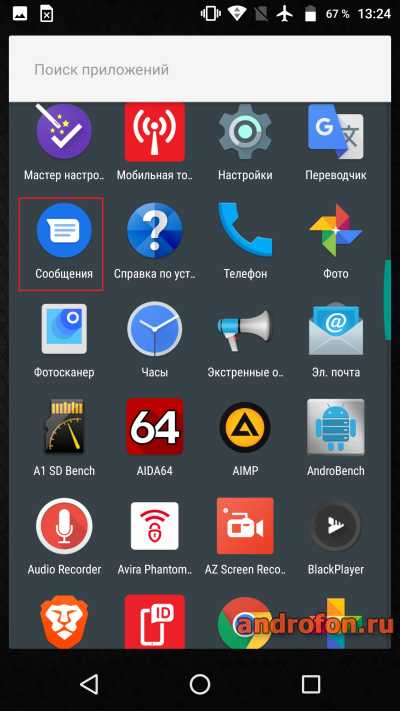
Нажмите и удерживайте палец на сообщении до появления меню действий.
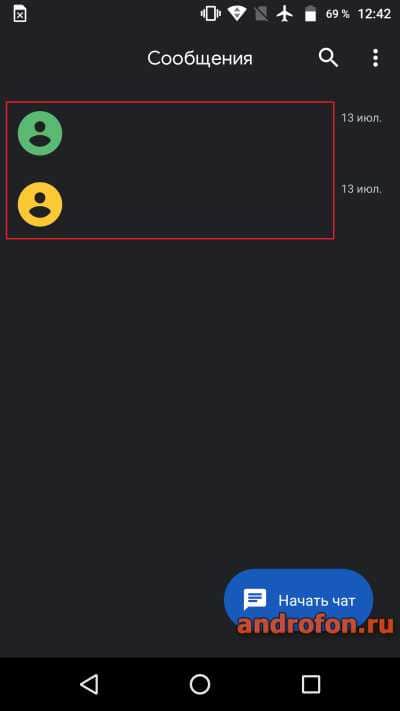
Отметьте остальные письма коротким касанием.
Для удаления нажмите на кнопку в виде мусорного ящика.
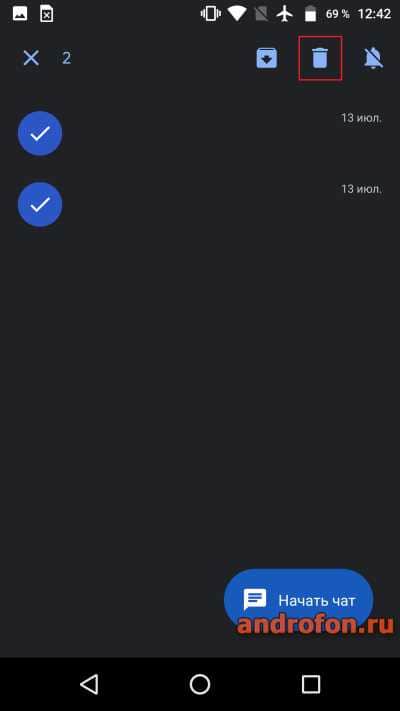
Как удалить письма из Gmail на Android смартфоне
Инструкция:
Откройте Gmail на телефоне.
Выберите раздел с сообщениями, что требуется удалить.
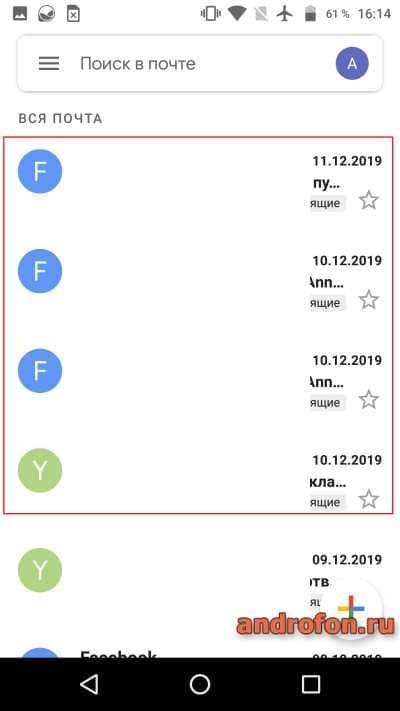
Путем удержания пальца на письме, поочередно выделяйте сообщения, что требуется удалить.
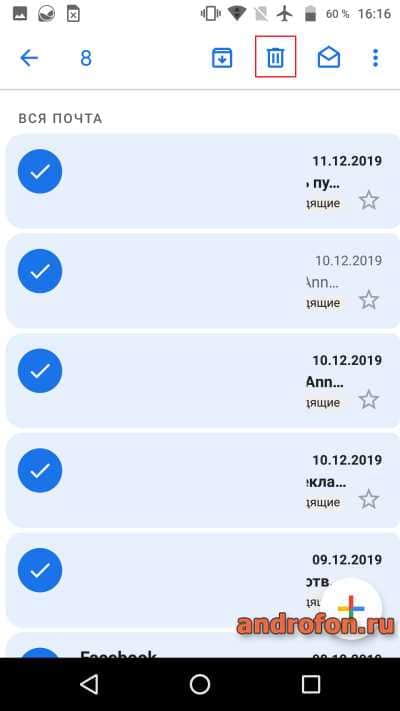
Для удаления писем нажмите на соответствующую кнопку в верхней части приложения.
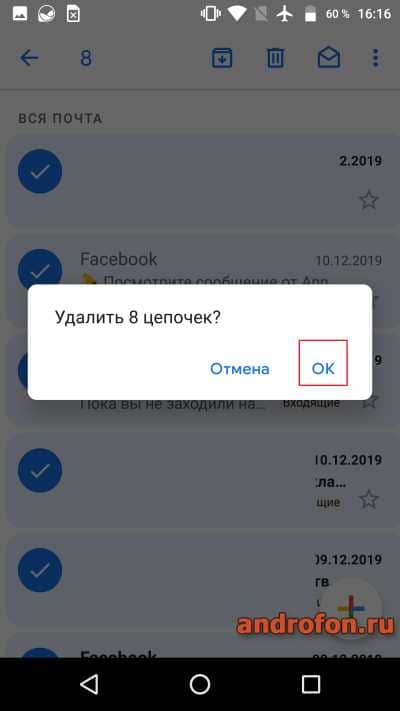
Как удалить письма из Gmail в настольном браузере
Инструкция:
Откройте почтовый сервис в браузере.
В верхней части окна почтового сервиса содержится кнопка для быстрого выделения сообщений.
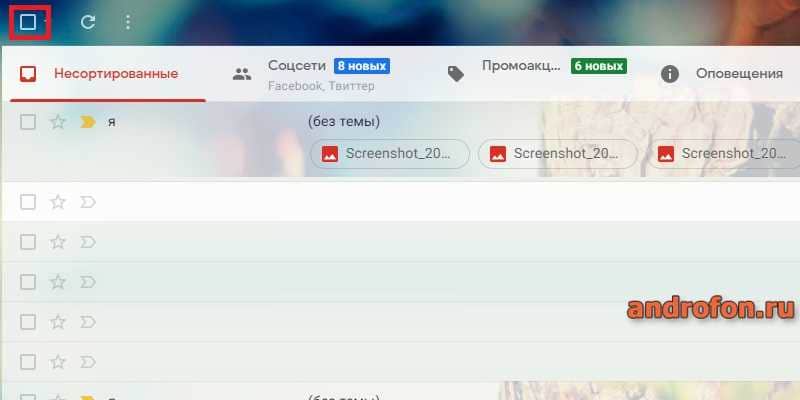
Если требуется отменить удаление писем из выделенного списка, снимите отметку напротив соответствующего письма.
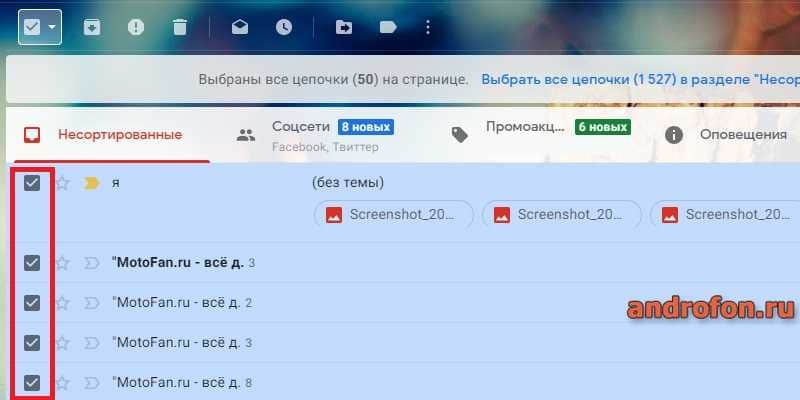
Для удаления писем нажмите на кнопку в виде мусорного ящика.
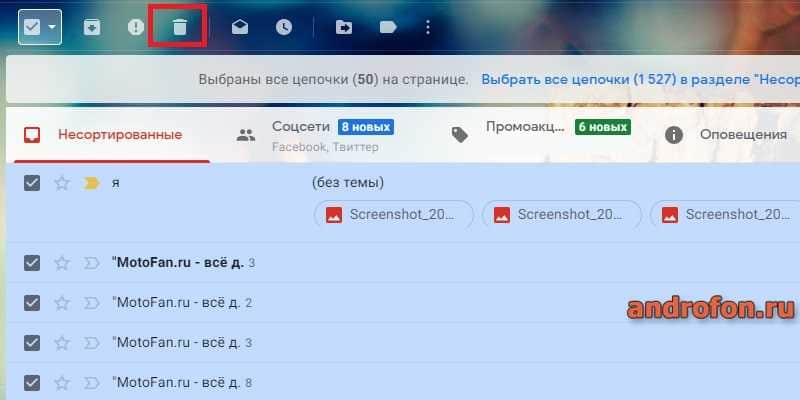
После удаления все письма из почтового ящика перемещаются в корзину, где хранятся обычно до 30 дней.
Вывод
В статье подробно описано, как удалить все письма на андроиде за раз. Наибольшая сложность при удалении писем с телефона – необходимость выделения сообщений, что требуется удалить. Некоторые программы поддерживают выделение всех писем. Проще процесс удаления при использовании настольного браузера. В таком случае доступно выделение всех писем на странице и удаление одной кнопкой.
Какие у вас остались вопросы? Оставляйте сообщения и делитесь мнением в комментариях под статьей.
Множество ненужных сообщений, хранящихся на почтовом ящике gmail, мешают найти важную информацию. Как правило, они висят мертвым грузом, быстро пополняясь новыми проходными письмами уведомлений и авторизаций. А ведь всегда можно убраться в аккаунте, оставив только важную и нужную часть писем.

Содержание:
- Удаляем всю почту через корзину
- На ПК
- На смартфоне
- Чистка отдельных писем
- Выборка по одному контакту
Удаляем всю почту через корзину
Самым элементарным и быстрым способом избавиться от накопившихся писем является радикальная чистка почты. Выполнить процедуру проще всего с персонального компьютера.
При этом создавать резервную копию электронного ящика необходимо только в том случае, если в нем есть какие-то важные письма, которые рано или поздно могут понадобиться получателю.
На ПК
Для удаления всех писем на почте через ПК следует выполнить несколько несложных действий.
Алгоритм таков:
- Откройте почтовый ящик Gmail.
- Найдите значок пустого квадрата, что располагается сразу под поисковой строкой почты.
- Кликните на него.
- В выпавшем окне поставьте галочку напротив раздела «Все»
.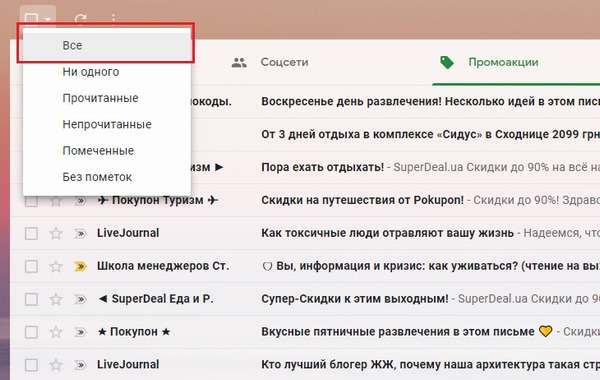
- Выберите значок «Корзина».
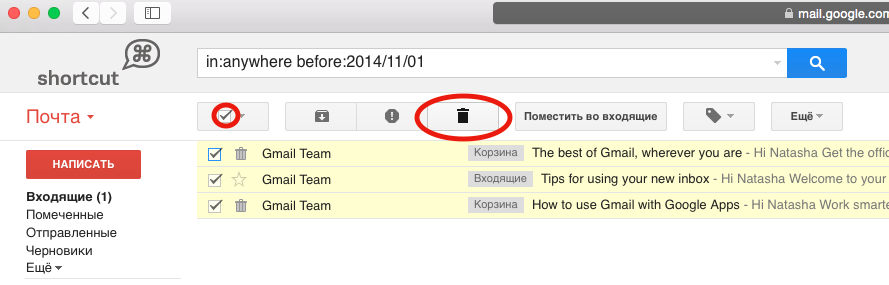
Эти действия перенесут все письма в «Корзину», но полностью не удалят их.
Чтобы довести дело до конца, необходимо перейти в «Корзину» и очистить ее. Для этого достаточно «Выбрать все», и кликнуть на клавишу «Удалить навсегда».
На смартфоне
Удалить сразу все сообщения на мобильном устройстве, вне зависимости от операционной системы невозможно. Приложение Gmail не предоставляет такой возможности. Выбирать сообщения, которые необходимо очистить, придётся вручную.
Для этого зажмите одно из уведомлений, после чего появится возможность выбрать смс, чтобы отправить их в «Корзину». Теперь останется перейти в саму «Корзину» и очистить весь раздел одним кликом.
Примечательно, что в корзине уведомления хранятся 30 дней, после чего они удаляются безвозвратно.
Чистка отдельных писем
Радикальный способ очистки подходит мало кому. На почте может храниться важная информация, документы и другие файлы, необходимые для работы. В этом случае идеальным решением станет чистка отдельных писем по категории.
Выполняется она аналогично первому алгоритму за исключением 4-го пункта. На этом этапе выберите только одну или несколько категорий уведомлений, от которых хотите избавиться. Среди них: «Непрочитанные», «Прочитанные», «Отмеченные» и «Без пометок».
Помимо удаления, письма из одной категории можно архивировать, отправлять их в спам или перемещать в другую папку.
Выборка по одному контакту
Можно также очистить все письма от одного адресата. Их называют цепочкой уведомлений.
Чтобы ограничить доступ конкретному адресату к электронной почте:
- Кликните на «Ещё» в левом углу.
- Выберите «Управление ярлыками».
- В горизонтальном меню нажмите на раздел «Фильтры и заблокированные адреса».
- Выберите «Создать новый фильтр» и в строке «От кого» укажите необходимый адресат.
- Снова нажмите на «Создать фильтр».
- Выберите необходимое действие, которое будет происходить при попытке адресата отправить очередное уведомление.
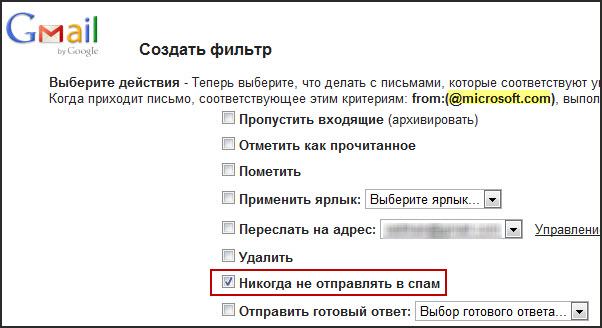
- Сохраните изменения.
Чтобы избавиться от уже полученных писем, придётся потрудиться.
Не существует быстрого способа очистки. Каждое уведомление удаляется по отдельности. При этом можно облегчить себе задачу, введя в поисковой строке адресат для получения выборки по нему. Это сократит время на поиск каждого письма.
Электронный ящик, которому больше нескольких месяцев, нуждается в чистке. В современном мире е-mail является самым распространённым способом деловой коммуникации. Уведомления копятся и найти по-настоящему важную информацию становится гораздо труднее. «Освежить» аккаунт помогает его регулярная чистка: радикальная или выборочная – каждый выбирает наиболее оптимальный способ «уборки» в электронном почтовом ящике Gmail.
![]() Загрузка…
Загрузка…

Несмотря на то что Google выделяет всем своим пользователям по 15 ГБ свободного пространства в облаке, что втрое больше, чем у Apple, многим этого оказывается недостаточно. Даже если не выгружать в Google Drive файлы на хранение специально, со временем свободного пространства становится всё меньше и меньше из-за – чего бы вы думали – Gmail. Дело в том, что почтовый сервис Google использует хранилище Google Drive, сохраняя там все цепочки ваших сообщения с вложениями, которые зачастую могут занимать довольно много места. Рассказываю, как навести в почте порядок.
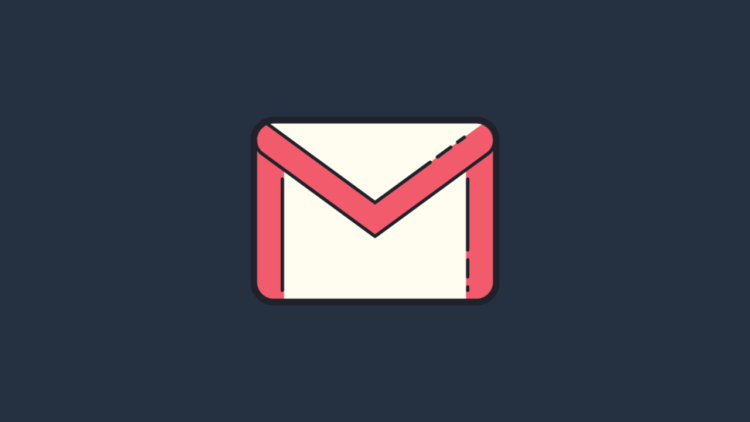
Письма в Gmail могут занимать довольно много места в облаке
Содержание
- 1 Сколько места занимают письма Gmail
- 2 Как удалить рассылки с почты
- 2.1 Удалить большие вложения в Gmail
- 2.2 Удалить старые сообщения в Gmail
Сколько места занимают письма Gmail
Для начала рекомендую проверить, сколько вообще данные из Gmail занимают памяти в Google Drive и сколько свободного пространства осталось в облаке. Ведь, возможно, что вам чистка совершенно не нужна. Сделать это очень просто.
- Перейдите по этой ссылке в Google One и авторизуйтесь;
- В открывшемся окне посмотрите, сколько места в облаке занимают данные из Gmail;
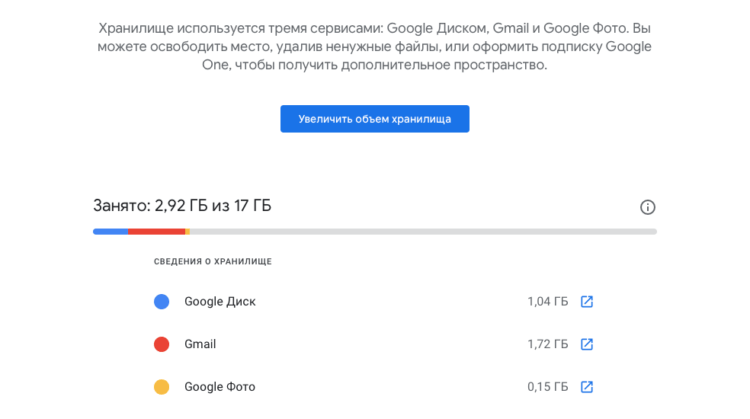
В Google One видно, сколько всего памяти занимают письма из Gmail
- Если занято много места или вы просто хотите освободить его, кликните по ссылке, ведущей в Gmail, чтобы начать чистку.
Какие смарт-часы купить в начале осени 2020, чтобы не пожалеть
После этого вы попадёте в интерфейс почтового сервиса Google, где сможете начать последовательно удалять объекты, занимающие свободное пространство в Google Drive. К сожалению, в Gmail не предусмотрено специальной кнопки, которая бы удалила всё ненужное, потому что сервис не знает, какие данные вы считаете нужными, а какие – нет. Поэтому, нравится вам это или нет, но все действия придётся совершать исключительно вручную. Благо ничего сложного в этом нет.
Как удалить рассылки с почты
Для начала удалим письма из интернет-рассылок:
- Перейдите в Gmail и в поисковой строке сверху забейте слово «unsubscribe» (покажет все рассылки) или “unsubscribe” OR category:promotions (покажет все рекламные рассылки);
- В верхней части экрана установите флажок для выбора всех сообщений на странице и нажмите на иконку корзины для удаления;
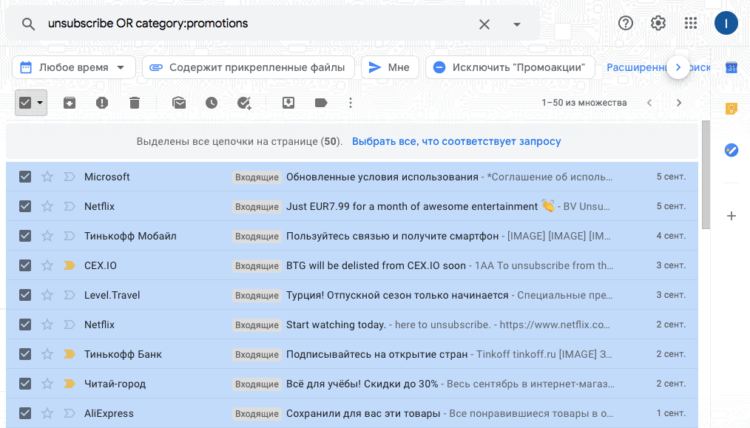
В Gmail есть специальные команды, которые позволяют искать конкретные типы сообщений
- Продолжайте до тех пор, пока не удалите все рекламные сообщения или до тех пор, пока вам не надоест;
- Перейдите в «Корзину» в боковой панели Gmail и удалите все сообщения, которые были перемещены туда.
Удалить большие вложения в Gmail
Но мало просто удалить рекламные сообщения. Не менее важно разобраться с вложениями, которые, как правило, занимают большую часть хранилища из-за большого веса.
Как на Android заблокировать всю рекламу в ютубе
- В поисковой строке сверху пропишите команду size:5m, чтобы получить письма с вложениями больше 5 МБ (можно выбрать любой другой размер);
- Выбирайте те сообщения с вложениями, которые вам не нужны, и перемещайте их в корзину;
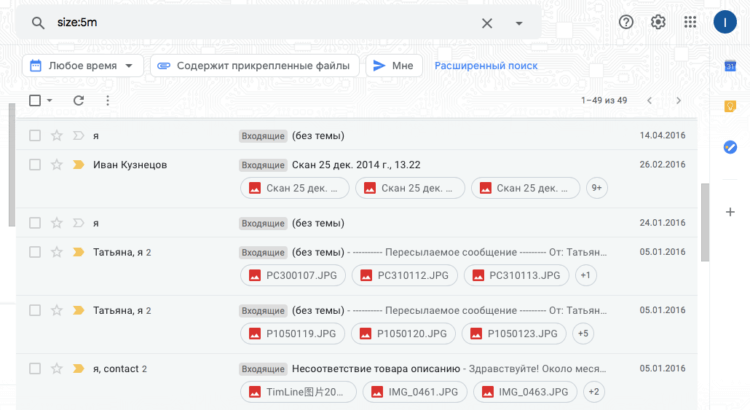
В Gmail можно без проблем удалить письма с тяжёлыми вложениями
- Продолжайте до тех пор, пока не удалите всё, что хотели удалить;
- Перейдите в «Корзину» в боковой панели Gmail и очистите её от удалённых сообщений.
Удалить старые сообщения в Gmail
Если вы пользуетесь своим почтовым ящиком много лет, наверняка там скопилась гора сообщений от людей и компаний, с которыми вы уже давно не взаимодействуете. Они могут висеть там мёртвым грузом вечно, занимая драгоценное пространство в облаке. Ну, а поскольку никакой ценности они, скорее всего, не несут, лучше всего их просто удалить.
Как сделать сброс Android и почему это может пригодиться
- В поисковой строке Gmail прописываете команду older_than:1y (при желании можно заменить на 2y – 2 года, 2m – 2 месяца, 2w – 2 недели);
- Выберите сообщения, которые хотите удалить либо выберите их все и переместите в корзину;
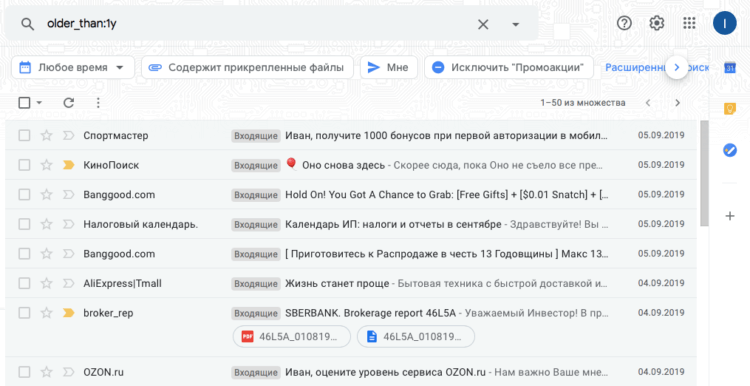
Удалить можно как сообщения месячной, так и годовой давности
- Продолжайте до тех пор, пока не удалите всё, что не представляет для вас никакой ценности;
- Удалите из «Корзины» все удалённые послания, чтобы они не занимали места.
Несмотря на то что все манипуляции по удалению посланий и вложений нужно осуществлять вручную, это единственный способ освободить Gmail от ненужного хлама, не боясь удалить важных сообщений. Таким образом Google даёт вам возможность оставить письма, которые представляют для вас хоть какую-то ценность и удалить те, которые никакой ценности не представляют. В результате вы получите чистый почтовый ящик и освободите до нескольких гигабайт свободного пространства в облаке.
По многим функциям смартфоны сейчас близки полноценным компьютерам. Любой обладатель Андроид-устройства, как и владелец ПК, может создать электронный ящик для обмена письмами с другими людьми.
Содержание
- Зачем удалять почту с телефона Андроид
- Как удалить электронную почту с телефона
- Как удалить почту, если забыл пароль
- Альтернатива удалению
Зачем удалять почту с телефона Андроид
Разумеется, пользователю мобильного девайса в определенный момент приходится задумываться над удалением почтового ящика. Как правило, эта мера применяется в следующих случаях:
- Когда электронный адрес не используется.
- Если на e-mail приходит много спама, и требуется завести новую почту.
- Почтовый ящик работает нестабильно, а пользователю хочется попробовать другой сервис.
- Если смартфон отдается другому человеку, который не должен прочитать переписку.
Помимо указанных причин у вас может быть и своя. Все зависит от того, в какой ситуации находится владелец Андроид-смартфона. Например, люди часто удаляют электронную почту, когда хотят перепродать мобильное устройство.
Как удалить электронную почту с телефона
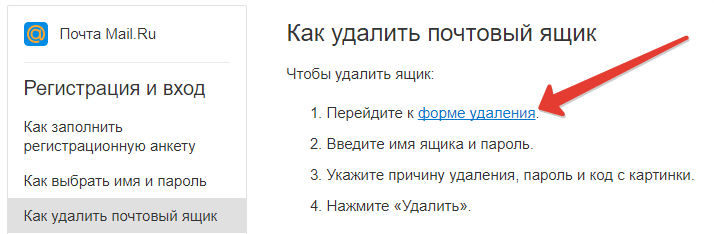
Под удалением почтового ящика подразумевается целый ряд действий, который пользователи выполняют пошагово:
- Избавляются от писем.
- Удаляют аккаунт.
- Удаляют почтовое приложение.
При удалении аккаунта теряются все письма. Поэтому, если вы преследуете именно цель завести новый почтовый адрес, можно пропустить первый этап.
На то, чтобы полностью избавиться от электронной почты, у владельца смартфона уйдет не более 5 минут. Также каждый человек вправе не удалять сервис, а, например, просто избавиться от хранящихся на почтовом адресе писем. Этот вариант можно рассматривать в случае, когда ящик переполнен от спама, или пользователь перепродает мобильное устройство.
В связи с тем, что у многих людей есть аккаунт на нескольких сервисах, нужно задуматься о целесообразности удаления. Без электронной почты пользователь не сможет загружать приложения через Google Play, да и вообще без e-mail сложно представить жизнь современного человека. Поэтому перед выполнением операции рекомендуем тщательно обдумать решение. Если вы готовы к удалению почтового ящика, то можно переходить к изучению нашей инструкции.
Как удалить письмо
На почтовые адреса приходит очень много спама (рекламных рассылок). Это связано с тем, что пользователи указывают свой e-mail на большом количестве сайтов, которые любят напомнить человеку о своем существовании. Подобные письма не несут никакой ценности и требуют немедленного удаления. Кроме того, владелец смартфона наверняка захочет избавиться от переписки с некоторыми людьми.
Вне зависимости от того, какую цель преследует человек, для удаления письма потребуется сделать несколько шагов:
- Открыть сайт или приложение почтового сервиса.
- Пройти авторизацию.
- Открыть список доступных писем.
- Удержать палец на сообщении.
- Выбрать пункт «Удалить».
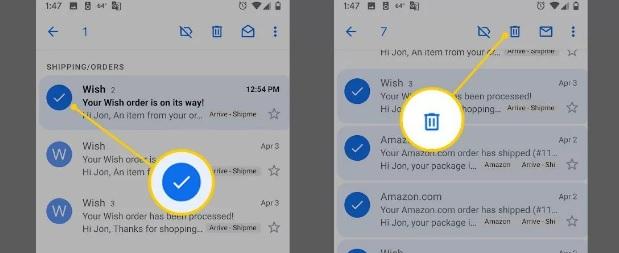
При необходимости можно удалить сразу все письма. Для этого перед удалением нужно выбрать пункт «Выделить все». Но не забывайте, что на почтовом адресе могут храниться важные сообщения, содержащие, например, билеты на самолет или развлекательное мероприятие.
Приведенный алгоритм актуален для всех почтовых сервисов, включая Google, Yandex и Mail. Они работают по схожему принципу, поэтому удаление выполняется одинаково.
Как удалить аккаунт
Человек, решающий завести новую учетную запись, должен позаботиться об удалении старого аккаунта. Если этого не сделать, он рискует подвергнуть опасности себя и личные данные. Дело в том, что злоумышленнику намного проще получить доступ к учетной записи, которая не активна. К ней, в свою очередь, могут быть привязаны номера телефонов и банковские реквизиты. А это та информация, которую никто не хочет потерять.
Полное удаление аккаунта способно обезопасить пользователя от происков злоумышленников. Но перед выполнением операции нужно взвесить все «За» и «Против». Если к почтовому ящику привязан электронный кошелек (например, WebMoney или Яндекс. Деньги), нужно позаботиться о выводе или переводе денежных средств на другой счет.
Удалить учетные записи некоторых почтовых сервисов (Яндекс и Mail) полностью через телефон невозможно. Вы лишь осуществите выход, но зайти под логином и паролем нужно будет на компьютере.
Рассмотрим процесс удаления аккаунта на примере учетной записи Google. Для выполнения операции потребуется:
- Открыть настройки телефона.
- Перейти в раздел «Аккаунты».
- Выбрать Google.
- Кликнуть на заголовок «Данные и персонализация».
- Нажать «Удалить аккаунт».
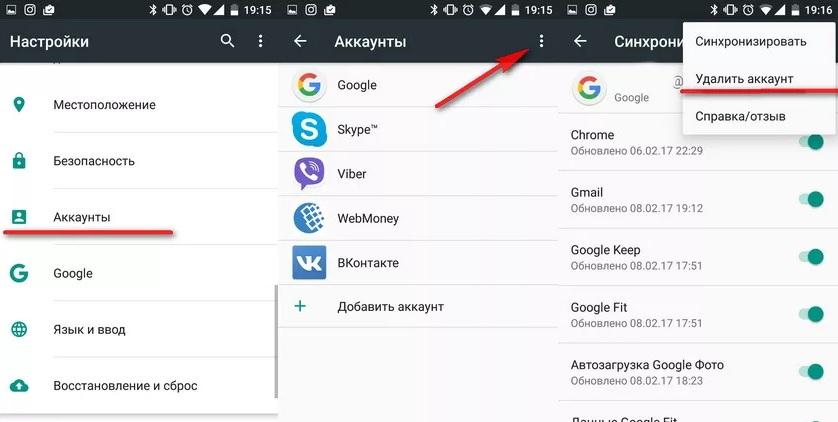
Так вы раз и навсегда избавитесь от аккаунта на Gmail. Те же действия можно выполнить через приложение электронного ящика. Если хранящиеся на e-mail письма играют для вас важную роль, создайте из них резервную копию. Для этого нужно выделить все сообщения и выбрать пункт «Загрузить на Google Drive».
Если вы пользуетесь другим почтовым сервисом (например, Яндекс), удалить аккаунт через телефон получится только при условии открытия полной версии сайта. Авторизовавшись под своим логином и паролем в Yandex, останется:
- Перейти в настройки.
- Выбрать «Все настройки».
- Нажать кнопку «Удалить».
- Ввести пароль, код из сообщения и ответ на контрольный вопрос для подтверждения выполнения операции.
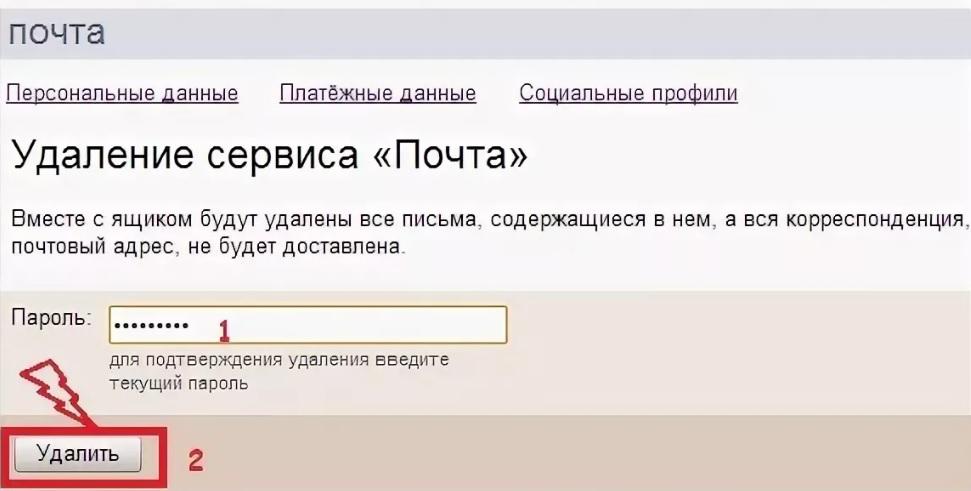
По схожему принципу удаляются аккаунты на Mail и Rambler. Воспользуйтесь полной версией сайта или компьютером для полного избавления от учетной записи.
Как удалить приложение
Заключительный этап, позволяющий раз и навсегда забыть о существовавшей ранее учетной записи в Mail или Yandex, – удаление почтового приложения. Подобная процедура также может потребоваться и в ситуации, когда вы просто не пользуетесь программой, а предпочитаете браузерный интерфейс электронной почты.
Как бы то ни было, самым простым способом удаления является следующий:
- Удерживайте палец на иконке приложения.
- Перенесите программу к логотипу в виде мусорного ведра.
Так приложение будет удалено, но впоследствии его можно будет скачать обратно через Google Play.
Существует и альтернативный вариант удаления. Он подойдет для тех, кто не может найти иконку приложения на рабочем столе. В таком случае нужно:
- Открыть настройки устройства.
- Перейти в раздел «Приложения».
- Отыскать свой сервис.
- Нажать на него.
- Выбрать пункт «Удалить».
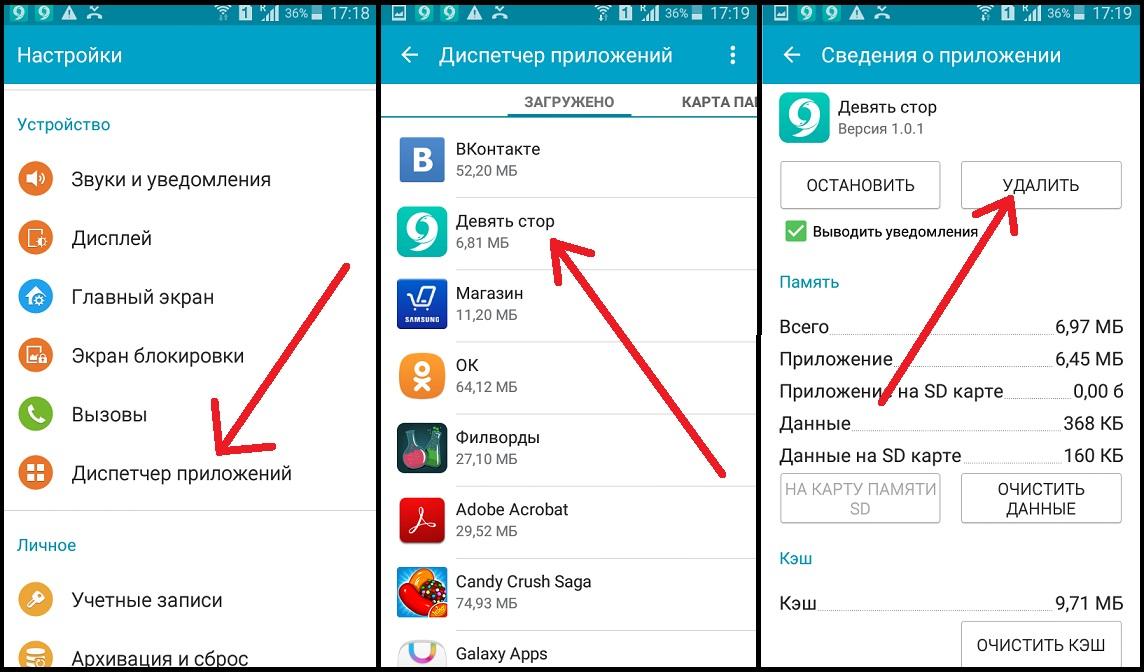
Вместе с удалением программы в памяти устройства освободится несколько десятков или сотен мегабайт памяти. Так что это хороший способ подготовиться к загрузке новых файлов или приложений.
Удалить почтовое приложение Google у вас не получится, потому что оно является предустановленным на всех Андроид-смартфонах.
Как удалить почту, если забыл пароль
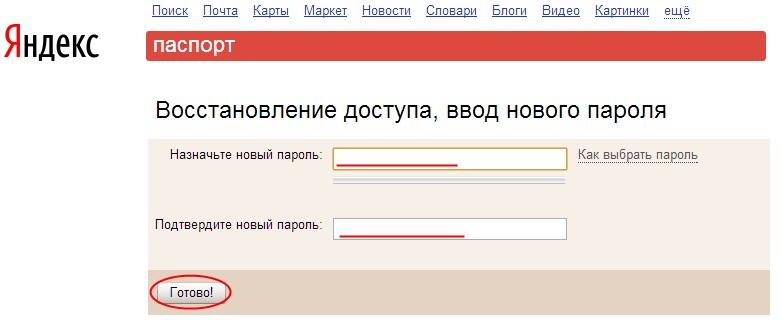
Удаление почтового ящика возможно только в том случае, если вы помните пароль. Сделано это для того, чтобы посторонний человек не мог избавиться от важной для вас информации в корыстных целях.
Если вы забыли пароль, но вам требуется удалить аккаунт, можно поступить следующим образом:
- Открыть почтовый сервис.
- Выйти из аккаунта, если ранее был осуществлен вход.
- На странице авторизации выбрать пункт «Забыл пароль».
- Следовать инструкции, которая появится на экране.
Зная номер телефона или ответ на контрольный вопрос, вы получите возможность придумать новый пароль. Он и будет использоваться для удаления почтового ящика по тому принципу, который мы описывали ранее в нашем материале.
Альтернатива удалению
Полная ликвидация учетной записи на одном из почтовых сервисов влечет за собой потерю большого количества важной информации. Возможно, в вашем случае не нужно удалять аккаунт. Поэтому рекомендуем ознакомиться с альтернативными вариантами.

Герман
Эксперт в области цифровых технологий и деятельности мобильных операторов. Занимаюсь постоянным мониторингом изменений отрасли в России и за рубежом.
Задать вопрос
Обязательно ли удалять аккаунт, если нет потребности в приложении почтового сервиса?

Нет, в такой ситуации достаточно просто удалить программу, которую вы используете для доступу к своему e-mail. Сама учетная запись не пропадет, а значит в любой момент получится пройти авторизацию снова на телефоне или компьютере.
Нужно ли удалять аккаунт, к которому привязан мой номер, если я создаю новую почту?

Нет, потому что к разным почтовым сервисам можно привязать один и тот же номер. Вы спокойно можете пользоваться несколькими e-mail.

Автор
Герман
Эксперт в области цифровых технологий и деятельности мобильных операторов. Занимаюсь постоянным мониторингом изменений отрасли в России и за рубежом.

- В поле поиска Gmail введите: в любом месте, затем введите или нажмите кнопку «Поиск».
- Выбрать все сообщения.
- Отправьте их в корзину.
- Чтобы удалить все сообщения из корзины сразу, нажмите ссылку Очистить корзину прямо над сообщениями.
Как выбрать все в Gmail на Android?
Находясь в режиме выбора, вы можете нажать на весь список сообщений, чтобы выбрать его, а не крошечный флажок. Чтобы включить выбор с помощью длительного нажатия, перейдите в «Настройки»> «Общие настройки»> «Скрыть флажки». Вот и все. Теперь вы можете выбрать несколько сообщений в Gmail для Android, не беспокоясь о необходимости устанавливать флажки.
Как удалить все электронные письма в приложении Gmail?
Удалите все свои электронные письма
- Войдите в Gmail.
- В верхнем левом углу почтового ящика Gmail щелкните вкладку со стрелкой вниз.
- Щелкните Все. Если у вас более одной страницы электронной почты, вы можете нажать «Выбрать все разговоры».
- Щелкните вкладку Удалить.
Как я могу удалить электронные письма Gmail массово?
Вы также можете выполнить поиск по возрасту электронных писем. Если вы введете old_than: 1y, вы будете получать электронные письма старше 1 года. Вы также можете использовать m в течение месяцев или d в течение нескольких дней. Если вы хотите удалить их все, установите флажок «Проверить все», затем нажмите «Выбрать все разговоры, соответствующие этому поиску», а затем нажмите кнопку «Удалить».
Можно ли удалить в Gmail более 50 писем за раз?
Удаление более 50 писем за один раз из почтового ящика Gmail. Щелкните поле «Выбрать все», чтобы выбрать все 50 писем в папке «Входящие». Следующим шагом будет нажатие кнопки «выбрать все разговоры, соответствующие этому поиску». Затем просто щелкните значок удаления (или заархивируйте, если хотите).
Как выбрать все электронные письма в приложении Gmail?
Функция «Выбрать все» пока недоступна в приложении «Входящие» от Gmail. В веб-версии Inbox от Gmail также доступна функция одновременного множественного выбора спам-писем. Только приложение Gmail имеет опцию Очистить спам, но не все. Вы также можете смахнуть, чтобы удалить в новой версии приложения Inbox.
Как массово удалять электронные письма в Gmail?
Чтобы удалить все выбранные вами электронные письма в Gmail, нажмите кнопку «Корзина». Как только вы установите флажок «Массовый выбор», все сообщения, соответствующие критериям поиска, будут автоматически проверены. Чтобы удалить их, щелкните значок корзины над выбранными сообщениями (он похож на корзину).
Как выбрать все в почтовом ящике Gmail?
Gmail отображает первые 20 непрочитанных сообщений в вашем почтовом ящике. Щелкните стрелку «Вниз» на кнопке «Выбрать» и выберите «Все». Нажмите «Выбрать все беседы, соответствующие результатам» в сообщении, которое появляется в верхней части страницы.
Как мне выбрать более 100 писем в Gmail?
Чтобы отображать все электронные письма, введите «label: all» (без кавычек здесь и далее). Установите флажок в верхней части результатов поиска, чтобы выбрать все результаты на странице. Нажмите «Выбрать все ### беседы» в верхней части результатов поиска. Эта опция появляется только после того, как вы выбрали все результаты страницы.
Как удалить массовые рассылки в Gmail на iPhone?
Массовое перемещение или удаление писем на iPhone
- Выберите «Изменить» в правом верхнем углу экрана.
- Коснитесь каждого сообщения, которое хотите удалить или переместить.
- Выберите «Переместить», «Архивировать» или «Корзина» в нижней части экрана в зависимости от того, что вы хотите делать с электронными письмами.
- Если вы удалили электронные письма, они появятся в папке «Корзина».
Как очистить почтовый ящик Gmail на моем iPhone?
Перейдите в «Настройки» -> «Почта, контакты, календари» и коснитесь своей учетной записи Gmail. Нажмите «Учетная запись» -> «Дополнительно», чтобы открыть дополнительные параметры. Нажмите «Удаленный почтовый ящик» под заголовком «Переместить удаленные сообщения в»; вы увидите, что опция по умолчанию — «Архивный почтовый ящик». Нажмите «Учетная запись», а затем «Готово», чтобы подтвердить изменения.
Как я могу удалить всю свою электронную почту сразу?
- Перейдите в папку «Входящие».
- Нажмите на кнопку «Редактировать» в правом верхнем углу.
- Выберите первое электронное письмо в вашем списке.
- Удерживайте кнопку «Переместить».
- Удерживая нажатой кнопку «Переместить», отмените выбор первого сообщения электронной почты.
- Уберите все пальцы от экрана и подождите несколько секунд.
- Теперь Почта спросит вас, куда переместить ВСЕ ваши электронные письма.
Как я могу удалить сразу всю почту Gmail?
Удалите все электронные письма. Удалить все электронные письма в Gmail очень просто: откройте Gmail, выберите вкладку «Входящие», которую вы хотите очистить («Основная», «Промоакции» и т. Д.), И щелкните небольшое пустое поле в верхнем левом углу, прямо над кнопкой «Написать». Это выберет все на текущей странице вашего почтового ящика.
Как удалить массовые рассылки в приложении Gmail?
После того, как вы закончите выбор всех писем, нажмите на значок «Удалить» в верхней части приложения Gmail, и это приведет к удалению нескольких писем.
- Откройте приложение Gmail.
- Коснитесь круглого значка рядом с электронным письмом.
- Выберите все электронные письма, которые вы хотите удалить.
- Коснитесь значка корзины вверху страницы.
Как удалить большие электронные письма в Gmail?
6. Вы можете использовать комбинации команд, поэтому, если, например, вы хотите удалить старые письма с вложениями размером более 1 МБ, введите в поиск следующее: has: attachment больше: 1M old_than: 1y> нажмите Enter , затем просмотрите список и выберите элементы> удалить почту.
Фото в статье «Макс Пиксель» https://www.maxpixel.net/Folder-Operating-System-File-Symbol-Cardboard-Icon-1699630
Содержание
- 1 Как удалить все сообщения из папки в Mail.ru
- 2 Инструкция
- 3 Инструкция по удалению почты Майл
- 3.1 Как стереть почтовый ящик с телефона
- 3.2 Как удалить приложение
- 4 Как удалить почту, если забыл пароль
- 4.1 Можно ли восстановить почту?
- 5 Альтернатива удалению
- 5.1 Выход из ящика
- 5.2 Пересылка писем
- 5.3 Фильтрация

Многих пользователей интересует, как удалить сразу все письма на почте. Это действительно актуальный вопрос, особенно, если вы используете один почтовый ящик для регистрации на различных сервисах. В таком случае ваша почта превращается в хранилище сотен сообщений спама и их удаление может занять долгое время, если вы не знаете, как очистить от писем сразу всю папку. Давайте рассмотрим, как это сделать.
Внимание!
Вы не можете стереть сразу все переписки, которые хранятся на вашем аккаунте.
Как удалить все сообщения из папки в Mail.ru
- Обычно, всех интересует, как избавиться от всех входящих сообщений, поэтому будем очищать соответствующий раздел. Для начала зайдите в свой аккаунт Маил.ру и перейдите в настройки папок, нажав на соответствующую ссылку (она появляется при наведении на панель сбоку).
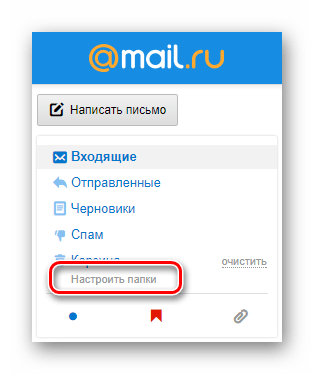
Теперь наведите курсор на название папки, которую необходимо очистить. Напротив появится необходимая кнопка, кликните на нее.
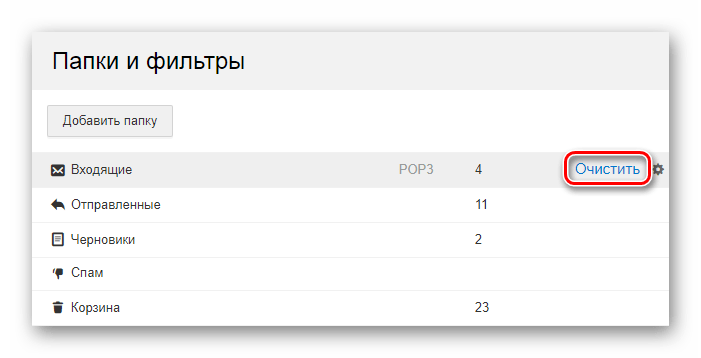
Теперь все письма из указанного раздела переместятся в корзину. К слову, ее вы тоже можете очистить в настройках папок.
Таким образом, мы рассмотрели как можно быстро удалить все входящие сообщения. Всего два клика и сэкономленное время.
Отблагодарите автора, поделитесь статьей в социальных сетях.
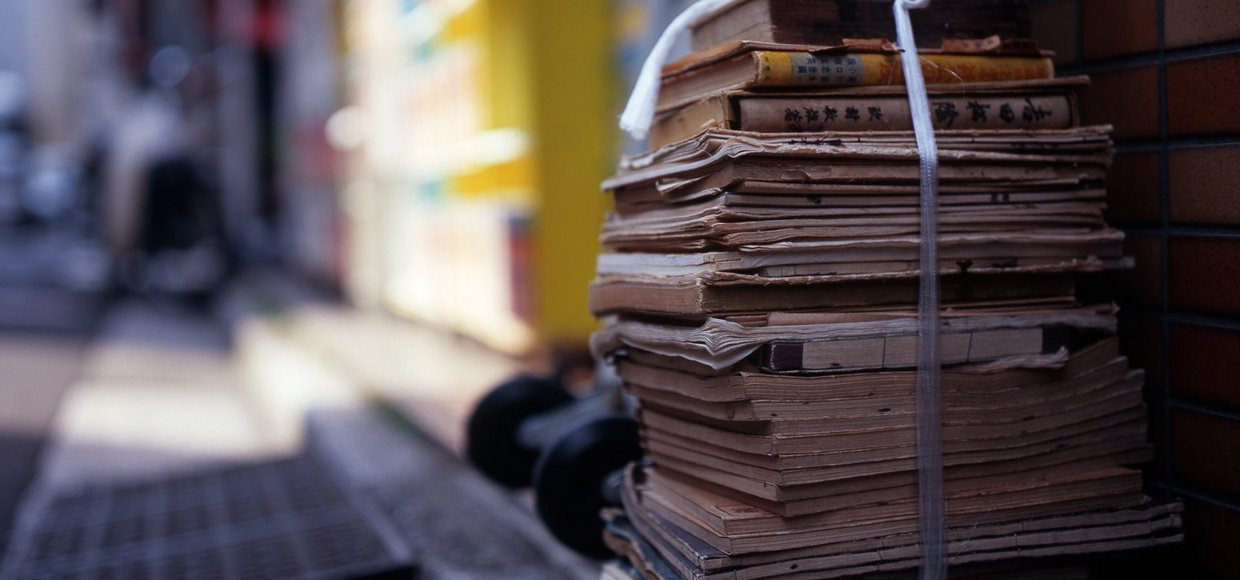
Вы устали удалять письма вручную? Мы поможем.
Часто можно встретить ситуацию, когда имеется несколько почтовых ящиков. Один или несколько из них являются просто «уведомительными», т.е. туда приходит разного рода информационные сообщения, активные сессии сайтов и др. Часто они просто переполнены, и счетчик писем на iOS зашкаливает.
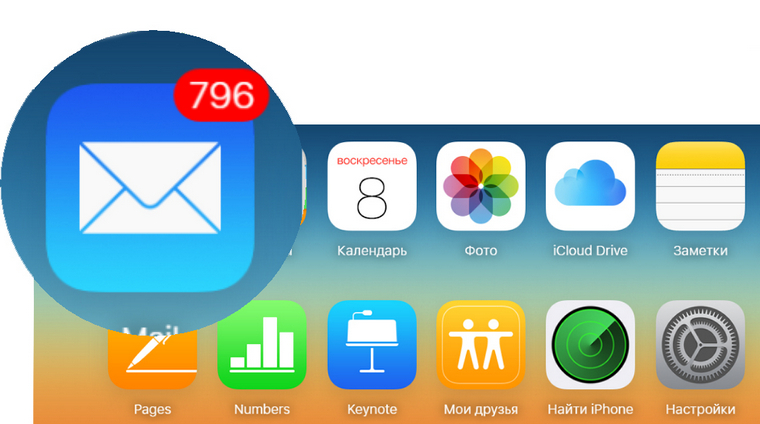
Мы оттягиваем наведение порядка до самого последнего момента. Нам не хочется вручную «тыкать» или «свайпить» каждое сообщение. Все мы знаем:
Сколько веревочке ни виться, а конец будет.
Есть решение, как удалить все письма разом. Поехали.
Инструкция
- Заходим в приложение Mail.
- Выбираем учетную запись, где хотим удалить все письма.
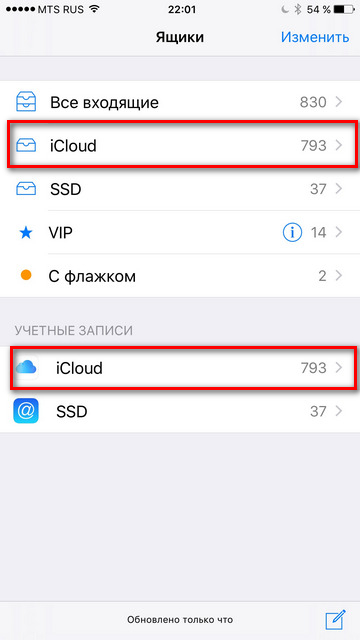
Заходим в нужную папку или остаемся в папке «Входящие».
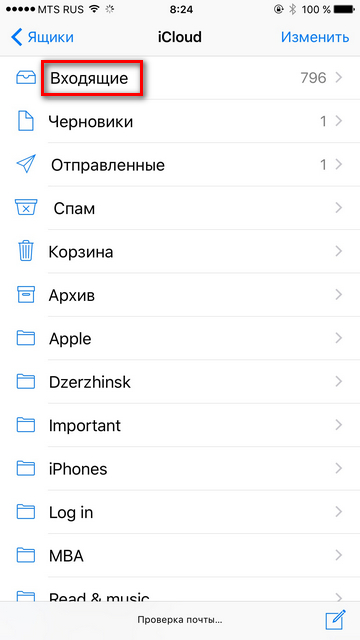
В верхнем правом углу кликаем «Изменить».
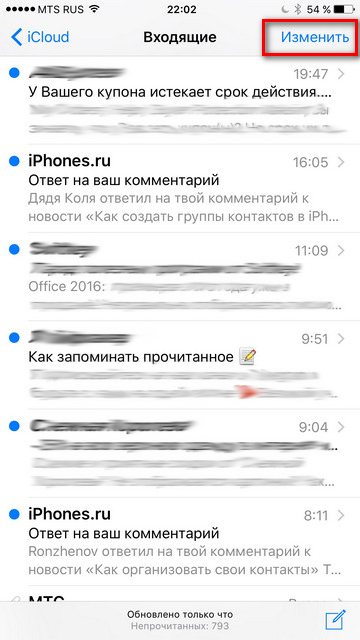
Появится внизу дополнительная строчка с вариантами «Пометить все», «Переместить все» и «Все в корзину».
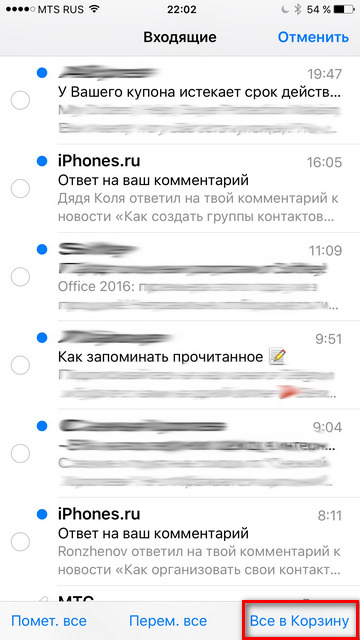
Подтверждаем наш выбор.
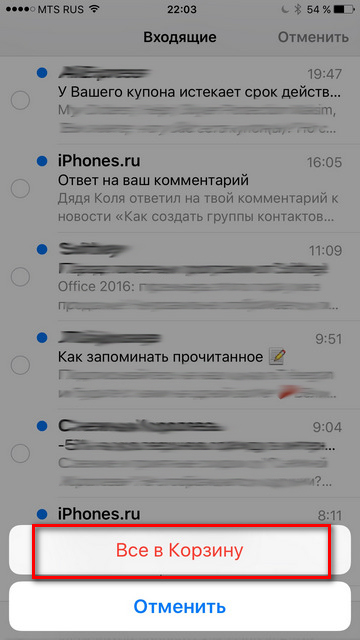
Все готово, теперь папка чиста как «слеза младенца». Можем захламлять работать дальше.




 (5.00 из 5, оценили: 2)
(5.00 из 5, оценили: 2)
В этом уроке я покажу, как удалить свою почту на Майл.ру навсегда. Она сотрется со всеми письмами и настройками. Также вместе с ней закроется Облако, Мой мир и другие сервисы.
Инструкция по удалению почты Майл
Свою почту на Майле можно полностью убрать из интернета. Для этого нужно удалить аккаунт на сайте mail.ru. Тогда ящик заблокируется, и на него перестанут поступать письма. Также сотрутся все настройки и удалятся все сервисы сайта: Облако, Мой Мир и другие.
Прямо сейчас я покажу, как удалить почту с компьютера. С телефона это делается примерно так же, о чем я буду рассказывать далее.
На заметку : если данный адрес почты вы использовали для регистрации на других сайтах (например, в скайпе), то могут возникнуть проблемы с доступом к ним.
1 . Заходим в ящик, который нужно уничтожить, и в верхней его части нажимаем на пункт «Еще». Из списка выбираем «Помощь».

2 . Открывается новая вкладка, где в разделе «Регистрация и вход» (внизу) щелкаем по пункту «Как удалить почтовый ящик».

3 . Там будет ссылка на специальную форму. Кликаем по ней.

4 . Открывается еще одна вкладка с предупреждением, что вместе с почтой сотрется и всё остальное. Нажимаем «Удалить».

5 . Далее сайт попросит указать причину, по которой мы уничтожаем email, а также ввести пароль и проверочный код. Печатаем всё это и нажимаем «Удалить».

6 . Ящик блокируется и из него стирается всё содержимое. Теперь можно закрыть все вкладки и забыть про этот адрес.

В случае если кто-то отправит на него письмо, оно не будет доставлено и отправитель получит об этом уведомление.
Как стереть почтовый ящик с телефона
1 . В браузере вашего смартфона (программе для интернета) перейдите на сайт mail.ru.

2 . Войдите в свой ящик. Для этого щелкните по надписи «Почта», напечатайте логин/пароль и нажмите «Войти».

Если выскочит окошко «Приложение для Почты» нажмите «Нет, спасибо».
3 . Перейдите по ссылке account.mail.ru/user/delete и нажмите на кнопку «Удалить».

4 . Напечатайте любую причину удаления, введите пароль от ящика, код с картинки и нажмите «Удалить».

Появится сообщение, что емайл уничтожен. Вот и всё! Теперь можно закрыть вкладку – почта уже заблокирована.
Как удалить приложение
Андроид : Настройки – Приложения (Программы) – Почта Mail.ru — Удалить.
iPhone : нажмите на значок приложения и подержите, пока не появится крестик. Затем нажмите на крестик и выберите «Удалить».
Как удалить почту, если забыл пароль
Бывает, нужно уничтожить ящик, от которого не помнишь данные для входа – логин и пароль. В этом случае сначала нужно попробовать восстановить доступ к профилю.
Первое, что нужно знать, это точный адрес почты. Ведь адрес может быть как окончанием @mail.ru, так и с другими окончаниями: @list.ru, @inbox.ru или @bk.ru. И это будут разные ящики Мэйла.
Кроме того, если в названии до знака @ перепутать всего одну букву или цифру, это тоже будет другой ящик – не ваш.

Пример адреса электронного ящика
А второе, что нужно знать – это точный пароль. Он состоит исключительно из английских букв, могут быть использованы цифры. То, какого размера буквы (большие или маленькие), тоже имеет значение.
Без пароля удалить свою страницу на Майле нельзя, потому сначала его нужно будет восстановить. Для этого в окошке входа на сайте нажмите «Забыли пароль?» и следуйте инструкции.

Подробнее о восстановлении доступа читайте в уроке «Моя почта».
А что делать, если восстановить ящик не получается? Тогда нужно просто подождать: когда адрес не используется больше шести месяцев, администрация имеет право его уничтожить.
Если вы давно не пользовались ящиком и не можете в него войти, скорее всего, он уже удален.
Проверить это легко: отправьте письмо на свою старую почту. Если придет уведомление о недоставленном сообщении, значит, ящик закрыт. Его в системе уже просто не существует.
Или же можно попробовать зарегистрировать этот адрес. Если такое имя пользователя свободно, значит, ящик был автоматически удален.
Можно ли восстановить почту?
Вернуть ящик можно только в течение трех месяцев после его закрытия. Но всё, что в нем находилось, будет безвозвратно уничтожено. Восстановить удаленные письма и файлы нельзя.
Для восстановления удаленной почты нужно просто открыть сайт mail.ru, и в окошке для входа указать правильный адрес и пароль.

Ящик откроется без каких-либо проблем со стороны системы (даже подтверждение не понадобится), но в нем будет пусто.

Альтернатива удалению
Удаление почты – очень ответственный шаг. Ведь вместе с ней сразу же стираются все письма и сервисы. Это не всегда подходит, и сейчас я расскажу о более щадящих способах разобраться со своим адресом.
Выход из ящика
Бывает, человеку просто нужно закрыть ящик на конкретном устройстве. Например, вы зашли в свою личную почту на рабочем компьютере. И теперь каждый раз при входе на сайт mail.ru ящик открывается автоматически.
Чтобы этого не происходило, нужно просто выйти из учетной записи. Тогда в системе почта останется, но на данном компьютере она больше автоматически загружаться не будет.
Чтобы выйти из своей почты на компьютере, откройте сайт mail.ru и в форме для входа нажмите на иконку с дверью.

Или нажмите на ссылку «выход» в правом верхнем углу сайта.
Пересылка писем
Часто бывает так, что человек почтой на Майле давно не пользуется: у него появился другой адрес на другом сайте. Но раньше он оставлял свой старый ящик разным людям. И удалять его не очень хочется – вдруг кто-нибудь из них напишет.
Или бывает, что удалять почту на mail.ru не хочется, потому что к ней привязаны всякие нужные службы. Например, зарегистрирован скайп, страничка в социальной сети или анкета на сайте знакомств. А если почтовый ящик закрыть, то можно потерять доступ к этим сервисам.
В таком случае вместо удаления лучше настроить пересылку писем. Тогда при поступлении сообщения на старый адрес оно будет перенаправлено на новый. Причем не важно, на каком сайте новый адрес: на Яндексе, Гугле (gmail.com) или каком-то другом.
1 . Заходим в ящик на mail.ru, с которого нужно перенаправить письма. Щелкаем по его адресу в верхнем правом углу. Из списка выбираем «Настройки почты».

2 . Далее выбираем «Правила фильтрации».

3 . Нажимаем на кнопку «Добавить пересылку».

4 . Указываем адрес, на который нужно пересылать письма, и нажимаем «Сохранить».

5 . Далее система попросит указать пароль от данного ящика на Майле. Печатаем его и нажимаем «Продолжить».

6 . После этого пересылка добавляется, но чтобы она начала работать, её нужно подтвердить. Для этого переходим по соответствующей ссылке и следуем инструкции.

Если всё сделано верно, то в «Правилах фильтрации» появится отметка «Подтверждено». Но кроме этого нужно будет еще поставить переключатель на «ВКЛ» — просто щелкнуть по нему.

Вот и всё! Теперь все письма будут автоматически перенаправлены на другой адрес. При желании эту настройку можно в любой момент выключить.
Если письмо с подтверждением никак не приходит, проверьте папку «Спам». У меня, например, оно попало именно туда.
Фильтрация
Если вы решили удалиться с Майла из-за того, что получаете на почту нежелательные письма (спам), то это можно решить через фильтрацию. Просто отметьте те сообщения, которые не хотели бы получать, нажмите на кнопку «Еще» и выберите из списка «Создать фильтр».

Далее откроются настройки фильтрации, где можно указать папку, куда будут автоматически помещаться письма с этих адресов. Например, можно отправлять их сразу в «Корзину».

Или можно вообще выбрать пункт «Удалить навсегда». Главное, не забыть сохранить настройки и проверить, чтобы этот фильтр был с отметкой «ВКЛ».
How to Delete Gmail Emails Faster on Android
Delete in bulk and swipe to delete for quicker email management
What to Know
- Select the emails you want to delete. Then tap the Delete icon.
- Enable swipe deleting: Tap three horizontal lines > Settings > General settings > Swipe actions > Change > Delete.
This article explains how to delete Gmail emails in the official Gmail app for Android by deleting multiple emails at the same time or by swiping to delete single emails.
How to Delete Multiple Gmail Emails at Once
Follow these steps to delete more than one email at a time or to delete Gmail emails in bulk.
-
In the Gmail app for Android, open the folder that contains the emails you want to remove. If you don’t see the app on your device, download the Gmail app from Google Play.
-
Tap the icon to the left of each email that you want to delete Or, long-press the email to select it.
-
Tap the Delete icon in the upper-right area of the screen.
There’s no way to select every message in a folder using the Gmail app for Android. To remove every email in Gmail, access your account from a web browser.
How to Quickly Delete Single Gmail Emails
You can swipe one email after the other to quickly remove several messages. You don’t even have to open an email to press the Delete icon.
To delete Gmail messages by setting up a swipe action:
-
Tap the three horizontal lines in the upper-left portion of Gmail, then scroll down and select Settings.
-
Go to General settings and tap Swipe actions.
-
Tap Change next to Right swipe or Left swipe (this is the direction that you want to swipe to delete your emails).
Select Delete in the list that appears.
-
Tap the Back arrow to return to your email, and then swipe in the appropriate direction (left or right) to delete emails.
If your Gmail account is set up to use IMAP, removing Gmail emails from your Android also deletes them from other devices connected to your account using IMAP.
FAQ
-
How do I delete a Gmail account?
To delete a Gmail account, go to your Google account settings, select Data & Privacy > Delete a Google Service, and sign in. Next to Gmail, select the trash can, enter the email address of the account you want to close, and follow the prompts. Google will send a confirmation email. Select the deletion link > Yes, I want to delete [account].
-
How do I delete all the emails on Gmail?
To empty your Gmail inbox quickly, go to the Gmail search field and enter in:inbox. Select the checkbox at the top of the Select column to choose all the emails, and then choose Archive to archive them or select the trash can to delete them.
-
How do I delete all unread emails in Gmail?
Go to your Gmail inbox and select the arrow next to the box at the top of the search bar. Select Unread to filter all your unread messages. Select your unread messages and select the trash can to delete them.
Thanks for letting us know!
Get the Latest Tech News Delivered Every Day
Subscribe
How to Delete Gmail Emails Faster on Android
Delete in bulk and swipe to delete for quicker email management
What to Know
- Select the emails you want to delete. Then tap the Delete icon.
- Enable swipe deleting: Tap three horizontal lines > Settings > General settings > Swipe actions > Change > Delete.
This article explains how to delete Gmail emails in the official Gmail app for Android by deleting multiple emails at the same time or by swiping to delete single emails.
How to Delete Multiple Gmail Emails at Once
Follow these steps to delete more than one email at a time or to delete Gmail emails in bulk.
-
In the Gmail app for Android, open the folder that contains the emails you want to remove. If you don’t see the app on your device, download the Gmail app from Google Play.
-
Tap the icon to the left of each email that you want to delete Or, long-press the email to select it.
-
Tap the Delete icon in the upper-right area of the screen.
There’s no way to select every message in a folder using the Gmail app for Android. To remove every email in Gmail, access your account from a web browser.
How to Quickly Delete Single Gmail Emails
You can swipe one email after the other to quickly remove several messages. You don’t even have to open an email to press the Delete icon.
To delete Gmail messages by setting up a swipe action:
-
Tap the three horizontal lines in the upper-left portion of Gmail, then scroll down and select Settings.
-
Go to General settings and tap Swipe actions.
-
Tap Change next to Right swipe or Left swipe (this is the direction that you want to swipe to delete your emails).
Select Delete in the list that appears.
-
Tap the Back arrow to return to your email, and then swipe in the appropriate direction (left or right) to delete emails.
If your Gmail account is set up to use IMAP, removing Gmail emails from your Android also deletes them from other devices connected to your account using IMAP.
FAQ
-
How do I delete a Gmail account?
To delete a Gmail account, go to your Google account settings, select Data & Privacy > Delete a Google Service, and sign in. Next to Gmail, select the trash can, enter the email address of the account you want to close, and follow the prompts. Google will send a confirmation email. Select the deletion link > Yes, I want to delete [account].
-
How do I delete all the emails on Gmail?
To empty your Gmail inbox quickly, go to the Gmail search field and enter in:inbox. Select the checkbox at the top of the Select column to choose all the emails, and then choose Archive to archive them or select the trash can to delete them.
-
How do I delete all unread emails in Gmail?
Go to your Gmail inbox and select the arrow next to the box at the top of the search bar. Select Unread to filter all your unread messages. Select your unread messages and select the trash can to delete them.
Thanks for letting us know!
Get the Latest Tech News Delivered Every Day
Subscribe
Как удалить все письма с Яндекс почты сразу, рекомендации
Как удалить все письма с Яндекс почты сразу? В статье рассмотрим проверенный способ. Вы сможете удалить письма навсегда и полностью очистить почтовый ящик.
Что такое Яндекс почта и для чего она нужна
Здравствуйте, подписчики и читатели! Яндекс почта – это почтовый сервис. Он позволяет работать с письмами. Надежность данного ресурса на высоком уровне, им удобно пользоваться. В статье мы рассмотрели, «как создать почтовый ящик в Яндексе». Также здесь показано, как работать с Яндекс почтой.
Яндекс почта нужна для того, чтобы отправлять людям письма и наоборот получать от них уведомление. Вы сможете работать с разными письмами – текстовые сообщения, рекламные, продающие и так далее.
Почему писем так много, зачем их удалять
Когда почта только создана, писем никаких нет, и никто ничего не присылает. Но во время работы с почтой мы постепенно заполняем почтовый ящик. Появляется много писем, поскольку нам их рассылают люди. Мы могли подписаться на какого-нибудь автора в Интернете, зарегистрироваться на сервисе и все, рассылка писем обеспечена. Не стоит накапливать письма сотнями, ведь от этого нет толку. Поэтому их нужно удалять. Вам не придется, занимается удалением писем поочередно, вы их удалите быстро. Об этом поговорим далее.
Как удалить все письма с Яндекс почты сразу в 2021 году на компьютере
Как удалить все письма с Яндекс почты сразу? Сначала зайдите в почтовый ящик. Далее наведите курсор компьютерной мыши перед словом «+Создать папку» и появится шестеренка, она называется «Настроить».
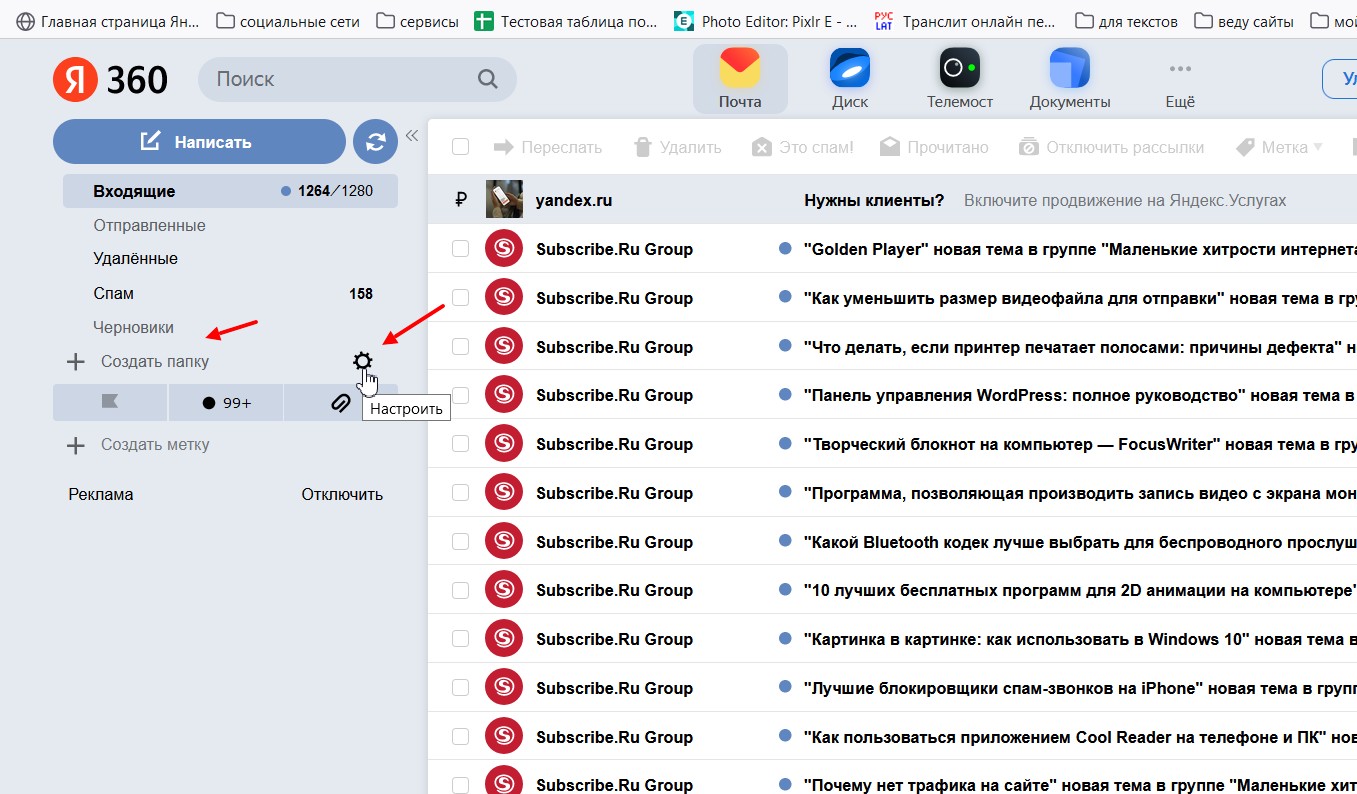
Нажмите на эту шестеренку. (Об этой функции мало кто знает). Затем переходите в раздел «Входящие» и нажимаете кнопку «Очистить».
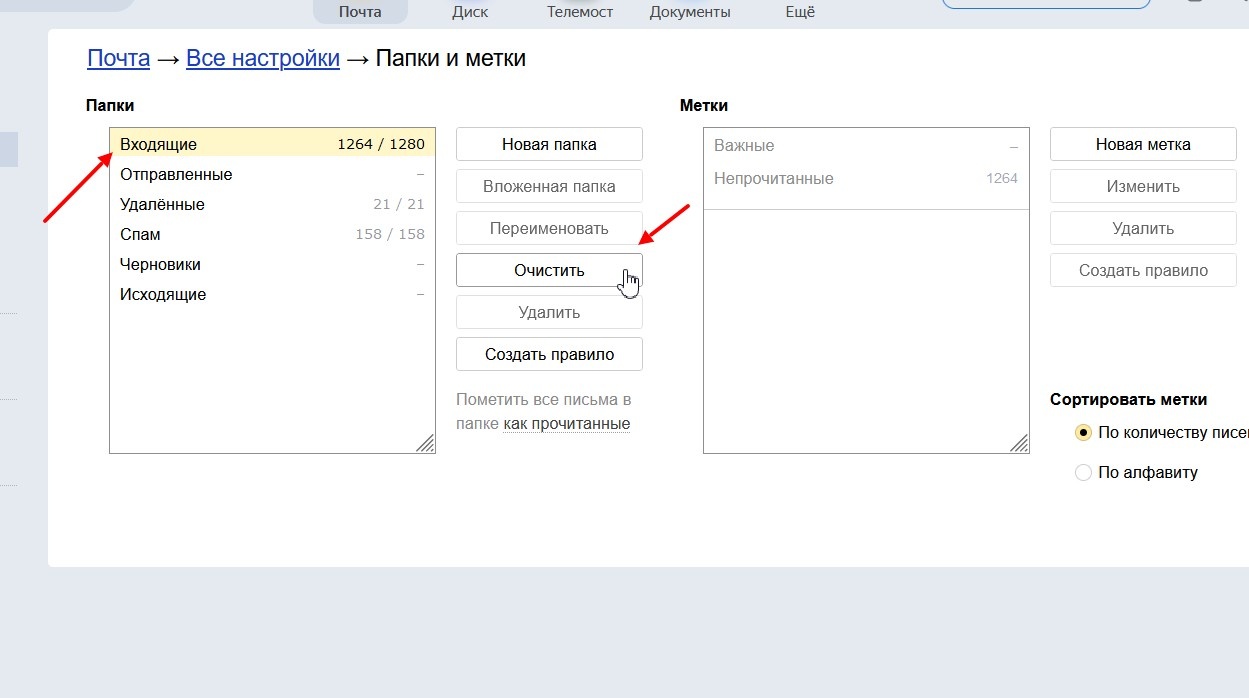
В другом окне выберите вариант удаления – «Удалить письма навсегда» и еще раз нажмите «Очистить».

Из разделов «Удаленные», «Спам», «Исходящие», письма так же удаляются.
Как удалить письма с Яндекс почты простым способом
С этим способом удаления писем многие знакомы. Переходите во вкладку «Входящие», далее выделяете левой кнопкой мыши все письма на первой странице.

Затем нажмите кнопку «Удалить». После этого подтвердите удаление.
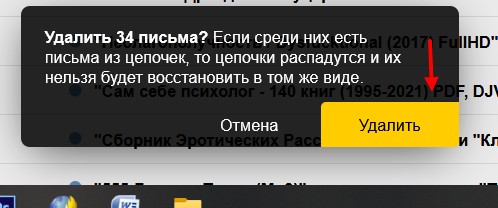
Все письма будут перемещены временно в раздел «Удаленные». Оттуда вы их так же сможете удалить.
Заключение
В статье рассмотрели вопрос, как удалить все письма с Яндекс почты сразу. Используйте инструкцию на практике и тогда у вас все получится. Яндекс почта имеет все необходимые инструменты, для удобной работы с письмами.
Как удалить все письма на андроиде за раз
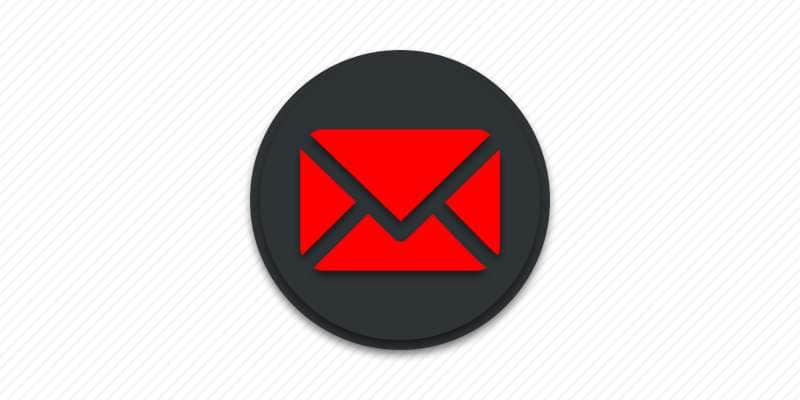
Ежедневно на почту поступают десятки сообщений и различных оповещений. Причем количество входящих сообщений пропорционально растет с активностью пользователя. Со временем количество сообщений переваливает за тысячу и возникает необходимость удалить лишние письма. В статье мы расскажем, как быстро удалить все сообщения за один раз.
Как удалить письма на Android смартфоне
Инструкция:
Откройте приложение, где требуется удалить сообщения.
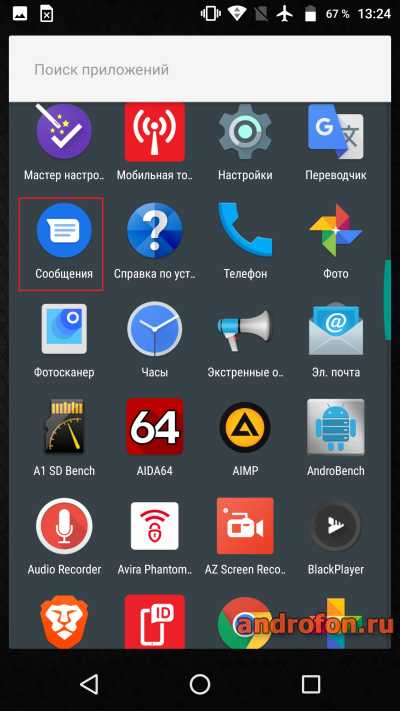
Нажмите и удерживайте палец на сообщении до появления меню действий.
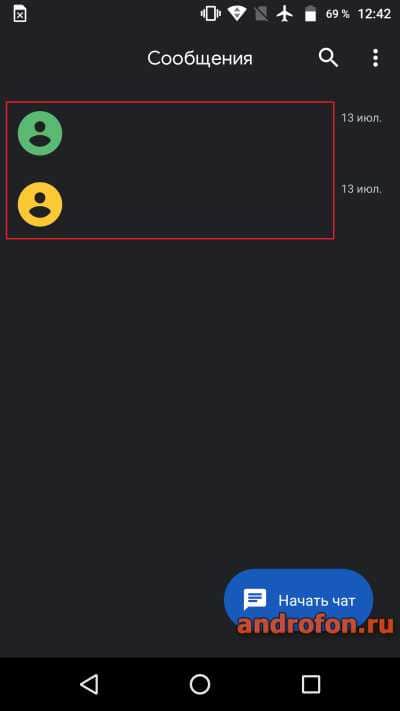
Отметьте остальные письма коротким касанием.
Для удаления нажмите на кнопку в виде мусорного ящика.
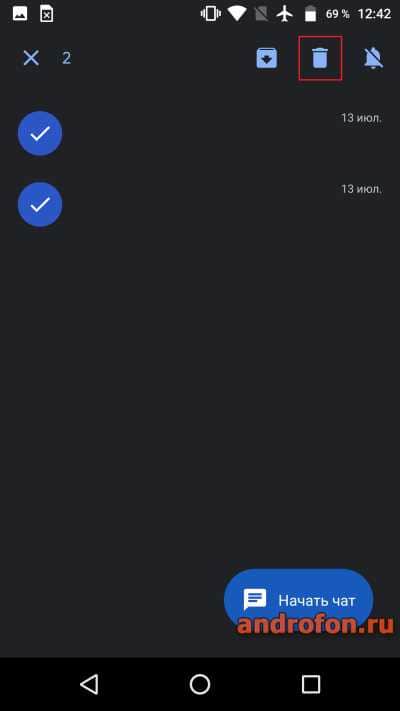
Как удалить письма из Gmail на Android смартфоне
Инструкция:
Откройте Gmail на телефоне.
Выберите раздел с сообщениями, что требуется удалить.
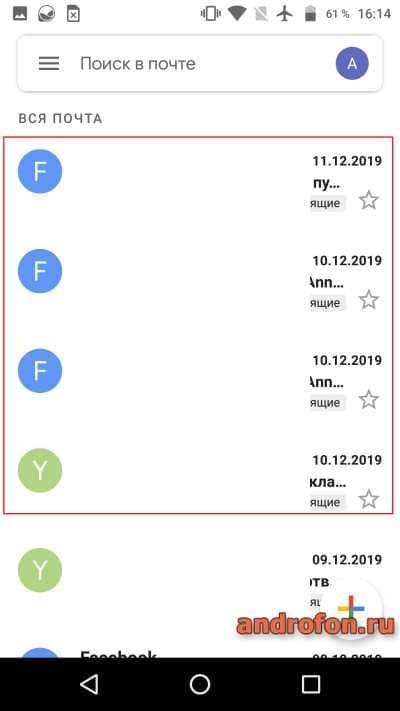
Путем удержания пальца на письме, поочередно выделяйте сообщения, что требуется удалить.
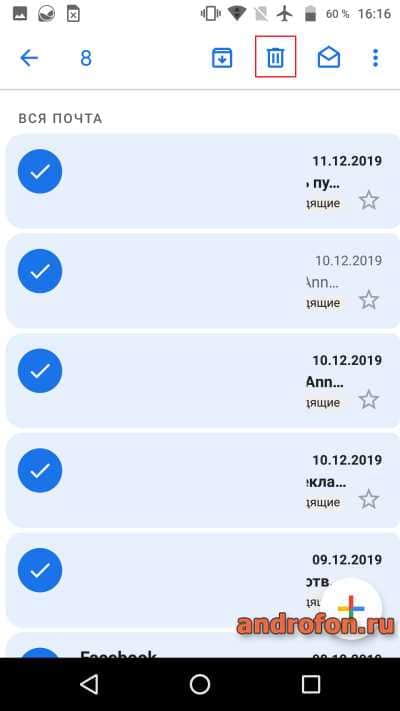
Для удаления писем нажмите на соответствующую кнопку в верхней части приложения.
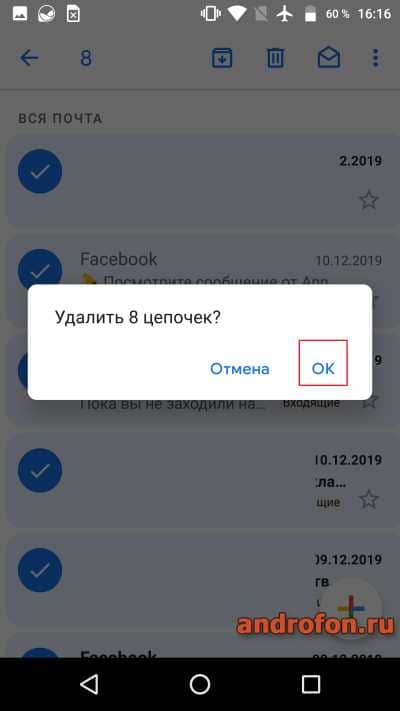
Как удалить письма из Gmail в настольном браузере
Инструкция:
Откройте почтовый сервис в браузере.
В верхней части окна почтового сервиса содержится кнопка для быстрого выделения сообщений.
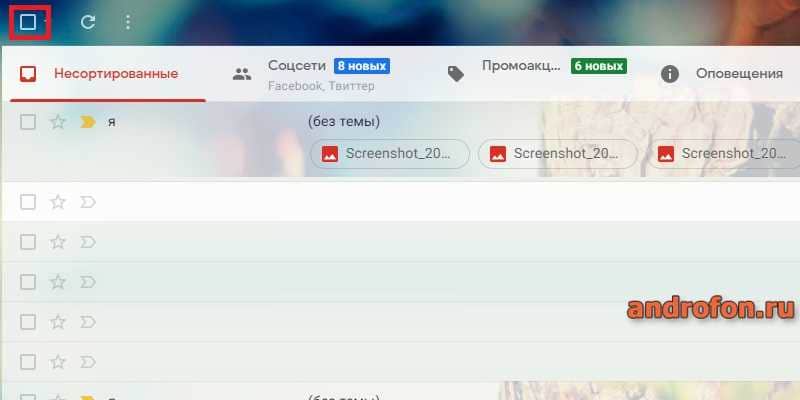
Если требуется отменить удаление писем из выделенного списка, снимите отметку напротив соответствующего письма.
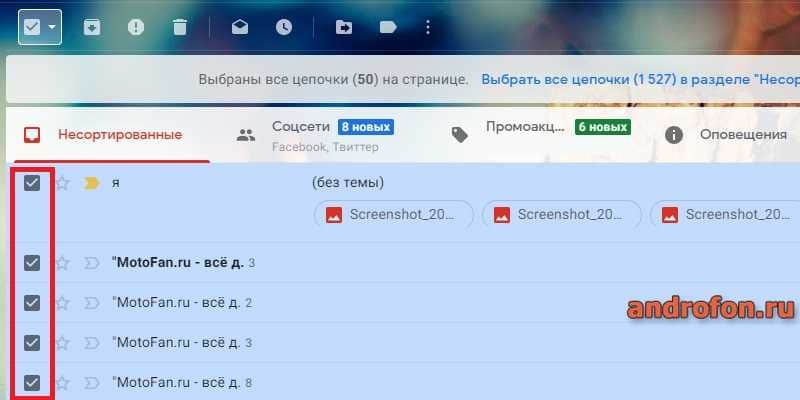
Для удаления писем нажмите на кнопку в виде мусорного ящика.
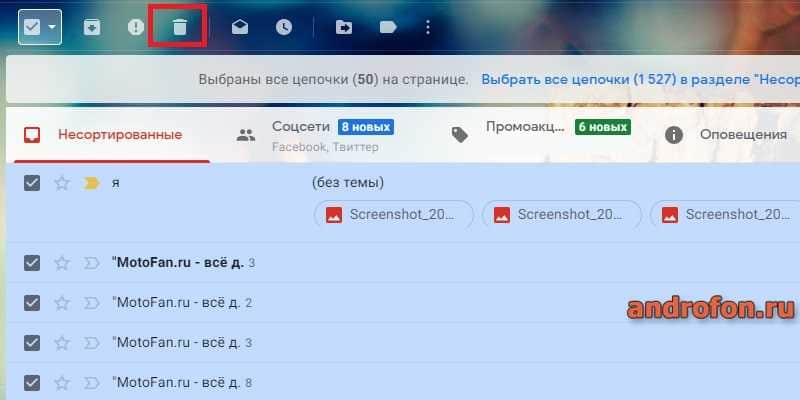
После удаления все письма из почтового ящика перемещаются в корзину, где хранятся обычно до 30 дней.
Вывод
В статье подробно описано, как удалить все письма на андроиде за раз. Наибольшая сложность при удалении писем с телефона – необходимость выделения сообщений, что требуется удалить. Некоторые программы поддерживают выделение всех писем. Проще процесс удаления при использовании настольного браузера. В таком случае доступно выделение всех писем на странице и удаление одной кнопкой.
Какие у вас остались вопросы? Оставляйте сообщения и делитесь мнением в комментариях под статьей.
Как очистить Яндекс почту

Сегодня решил очистить почту на Яндексе. Очень уж много всякого ненужного мыла там накопилось. На скринах все письма уже удалены, расскажу, как это сделать вкратце. Итак инструкция как очистить Яндекс почту.
Заходим на Яндекс Почту.
Я уже очистил почту, поэтому на скрине у меня пустой ящик.
Нажимаем правой кнопкой мыши по папке «Входящие» выбираем пункт «Настройки папок и меток».

Выбираем нужную папку, в моем случае – «Входящие» напротив папки отображается количество писем. После выбора папки активируется кнопка «Очистить».

Выбираем один из вариантов:
- Переложить письма в «Удаленные»
- Удалить навсегда.

Я выбирал пункт «Удалить навсегда», но если у вас есть подозрение что в папке все же могут оказать очень важные письма, советую переместить письма в «Удаленные».
Как видите удалить все письма с Яндекс Почты довольно просто.
Статья о способах удаления писем с почты браузеров Яндекс, mail.ru, gmail.com, на Рамблере.
Навигация
- Удаление писем с почты Gmail
- Удаление писем с почты Яндекс
- Удаление писем с почты mail
- Удаление писем с почты Рамблер
- Видео: Как быстро удалить почту?
Ваша электронная почта полна мусора, требуется ее основательно почистить. Чистка заключается в удалении ненужных писем. Представляем рекомендации по общему, частичному удалению писем в электронной почте различных браузеров: Рамблер, mail.ru, gmail.com, Яндекс.

Удаление писем из электронной почты
Информацию о процедуре удаления корреспонденции на телефонах Андроид, Айфон, на компьютере, также, можно найти в данной статье.
Удаление писем с почты Gmail
Способ No1
Схема действий полного удаления писем с почты, предусматривает следующие действия:
- входим в почтовый ящик Gmail
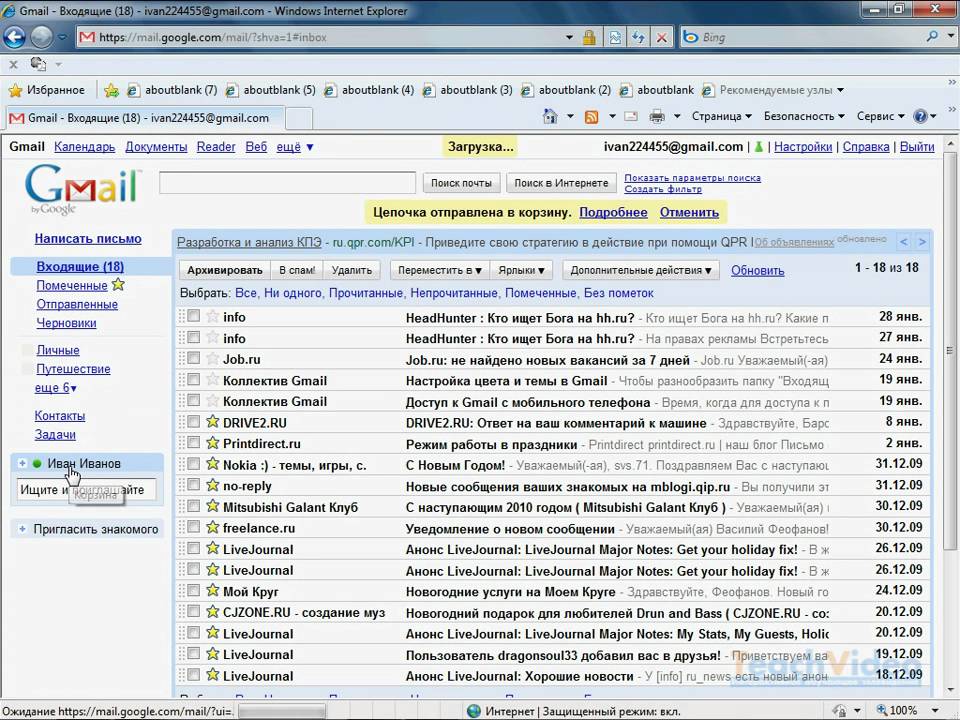
Почта Gmail
- выбираем опцию писем, которую желаете удалить: «Не сортированные», «Промо акции» и так далее
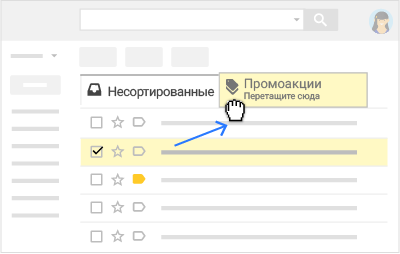
Выбираем опцию писем, которую желаете удалить: «Не сортированные», «Промо акции»
- нажимаете клавишу знака «Квадрат» (слева, вверху), выделяя все письма выбранной опции
- активизируйте строку «Выбрать все цепочки А в разделе В», А – количество всех писем, В – наименование опции, включающей письма
- нажмите значок «Корзина», письма удалятся в корзину
Примечание: В период месяца, письма из виртуальной корзины подлежат восстановлению.
Действие по полному очищению писем:
нажимаем клавишу «Очистить», удаляем почту из виртуальной корзины. Восстановление невозможно.
Точно также, можно удалить корреспонденцию, отмеченную специальным значком. Выберите нужную отметку письма, поставив галочку на пустом квадратике возле него, введите в активность клавишу «Удалить». Письма окажутся в корзине на месячный срок.
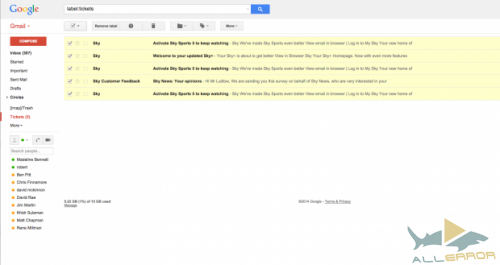
Удаление корреспонденции, отмеченной ярлыком
Способ No2
Схема для удаления почты от одного отправителя:
- войдите в почту Gmail
- впишите контакт – имя отправителя в поисковую строку
- нажмите клавишу «Переписка» и вам предоставится вся корреспонденция отправителя
- удаляйте письма, как указано в способах выше
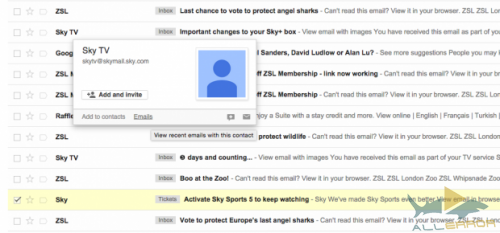
Удаление почты одного отправителя
Способ No3
Схема изъятия всех непрочитанных писем:
- зайдя на почту, впишите специальный код в поисковую строку, активизировав функцию «Поиск»
- просмотрите открывшуюся страницу непрочитанной корреспонденции
- введите специальный код для поиска нужной корреспонденции (коды указаны ниже)
- найденные письма удалите, как было указано выше
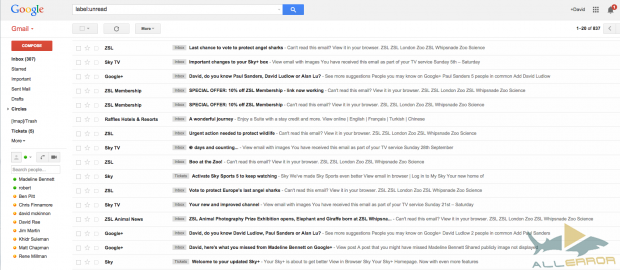
Удаление непрочитанной корреспонденции при помощи функции «Поиск»и специального кода
Схема удаления корреспонденции при помощи функции «Поиск».
Функция помогает найти письма, принадлежащие к разным категориям: входящие, отмеченные ярлыком, письма конкретного отправителя, непрочитанные и так далее.
Команды кода поиска:
«Label», показ писем, имеющим данный ярлык
«To», покажет всю корреспонденцию отправленную, конкретному пользователю
«From», входящая корреспонденция от конкретного адресата
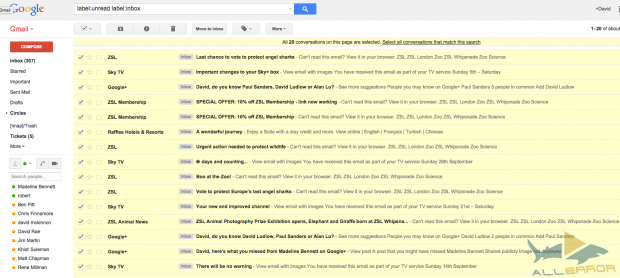
Схема удаления корреспонденции при помощи функции «Поиск» и командного кода
Примечание: Помните, команды поиска можно группировать, совмещать, ограничивая или расширяя зону поиска.
Удаление писем с почты Яндекс
Уничтожение корреспонденции, аналогично предыдущим способам работы с почтой.
Вариант No1
- входим на почту
- отмечаем галочкой письма
- нажимаем опцию «Удалить», отправляя их в папку «Удаленные»
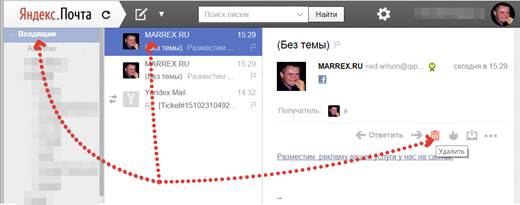
Удаление корреспонденции с помощью соответствующей клавиши
Примечание: По истечении месяцы, письма будут удалены в автоматическом режиме из папки «Удаленные».
Вариант No2
- заходим на почту
- открываем папку файлов входной корреспонденции
- выделяем правой нажатой клавишей мышки письма
- после выделения писем, открывается меню справа, на котором есть клавиша «Удалить»
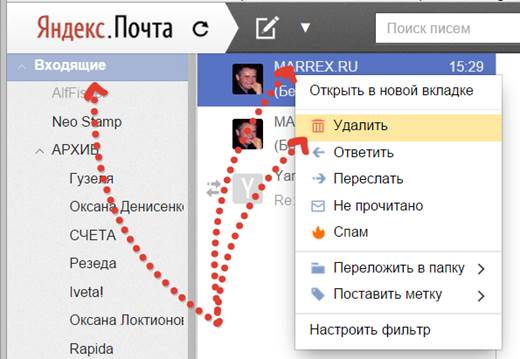
Удаление корреспонденции, выделяя группу писем правой клавишей мыши
Удаление писем с почты mail
Способ No1
Этот способ относится к быстрому варианту очищения от ненужных писем. Схема его следующая:
- входим в почту mail
- находим в меню папку «Спам»
- нажимаем клавишу «Очистить»
- вся входящая корреспонденция будет удалена
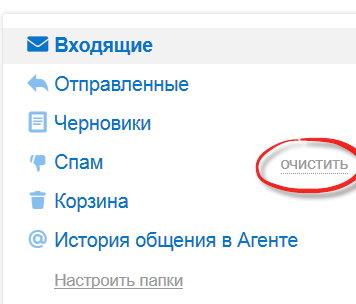
Удаление писем в папке «Спам»
Способ No2
- входим в почту
- подводим курсор мыши к папке «Входящие»
- открываем список разных направлений корреспонденции: входящие, отправленные, черновики, спам
- активизируем клавишу «Очистить», корреспонденция перейдет в корзину
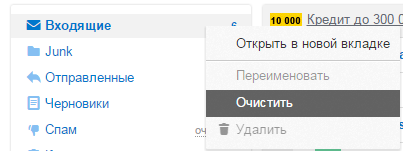
Активность клавиши «Очистить» в папке «Входящие»
- активизируем нажатием опцию «Корзина»
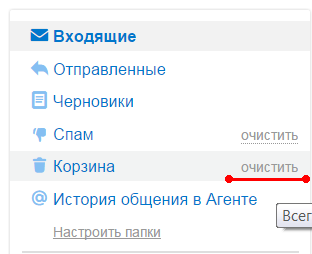
Очищение ненужной почты в папке «Корзина» клавишей «Очистить»
- входим в «Корзину», очищаем письма в ней, нажав клавишу «Очистить» для окончательного удаления
Удаление писем с почты Рамблер
Практически, действия аналогичным соответствующим процедурам удаления на других почтовых серверах.
Способ №1
- осуществляем вход на почтовый сервер Рамблер
- активизируем клавишу «Удалить»
- корреспонденция перейдет в папку «Корзина»
- нажимаем клавишу «Очистить Корзину» для изъятия писем навсегда
Способ №2
Способ приемлем для быстрого удаления всей корреспонденции. В этой процедуре используется Джава Скрипт код (Javascript код). Любой браузер, в том числе Рамблер, имеет специальную отметку, откуда код можно запустить.
Схема:
- входим в почту браузера
- сортируем корреспонденцию, активизировав клавишу «Сначала старые»
- нажимаем клавишу F12
- на вкладке «Инструменты разработчика» вводим в активность опцию «Консоль»
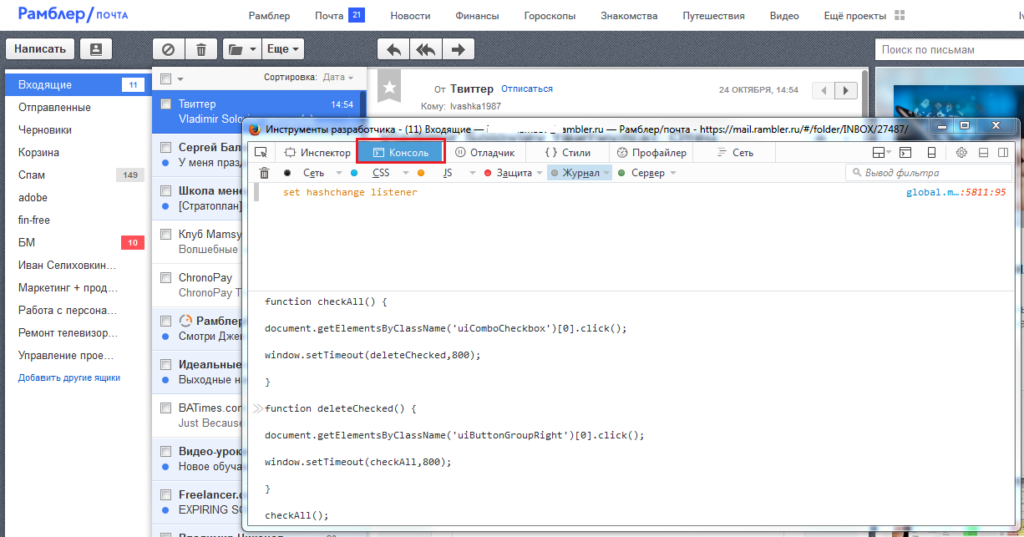
Вкладка «Консоль»
- в строке вкладки вписываем код — команду

Код — команда для вписывания в строку опции «Консоль»
- нажимаем клавишу «Окей»
Примечание: Не забываем, что для способа №1, аналогично предыдущим операциям в почте mail.ru, gmail.com, письма из разряда спама и корзины, удалятся навсегда, после истечения 30 календарных дней в автоматическом режиме.
Приведем примеры удаления почты на разных гаджетах: компьютере, мобильном устройстве Андроид, Айфоне.
Удалить почту, пользуясь устройством Андроид, не так сложно. Стоит только, зайти в приложение Маил, к примеру, нажать на требуемый адрес почты, выбрать функцию «Удалить».
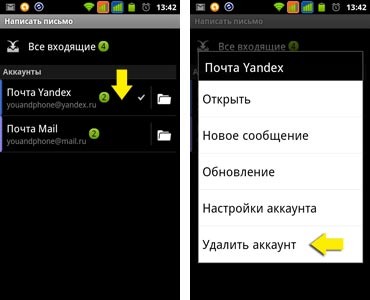
Приложение Маил, функция «Удалить»
Удалить почту, пользуясь Айфон, можно следующим образом:
Схема:
- входим в приложение Маил в Айфоне
- активизируем функцию «Настройки»
- открываем подраздел «Почта, адреса..»
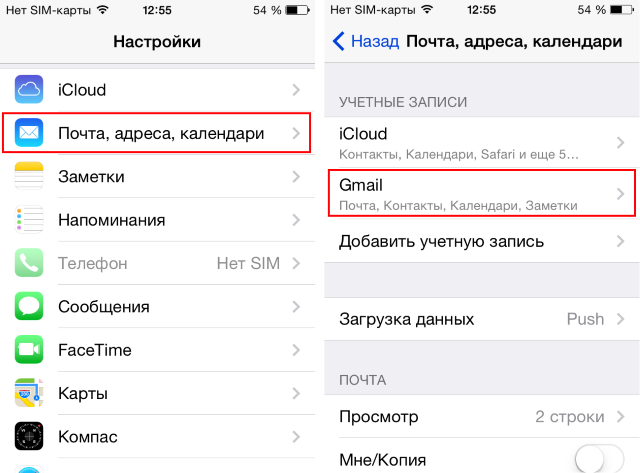
Открываем подраздел «Почта, адреса..»
- открываем меню «Учетные записи»
- выбираем ящик с письмами, который следует удалить
- нажимаем клавишу «Удалить учетную запись»
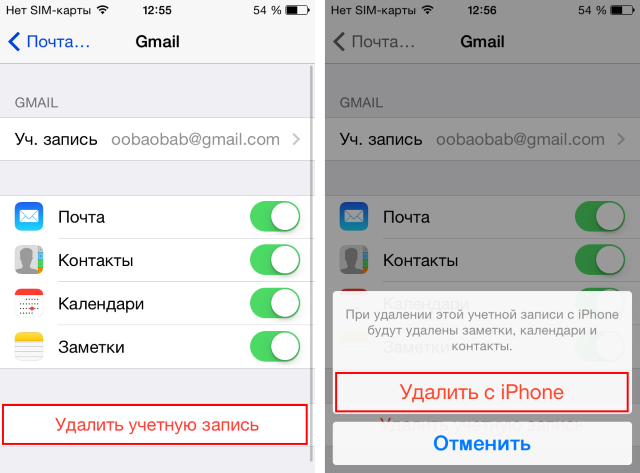
Нажимаем клавишу «Удалить учетную запись»
- подтверждаем действие клавишей «Окей»
- ящик с корреспонденцией удален
Все способы удаления писем на компьютере описаны выше.
Приятного пользования электронной почтой!



